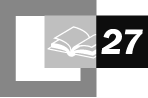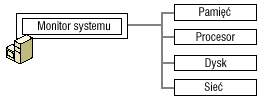Definicja czasu odpowiedzi
Czas odpowiedzi jest miar╣ czasu potrzebnego do zako±czenia danej czynno£ci. W £rodowisku klient-serwer jest on zazwyczaj mierzony po stronie klienta. W og≤lnym przypadku czas odpowiedzi zwiΩksza siΩ wraz ze wzrostem obci╣┐enia danej us│ugi. Mo┐na go zmierzyµ dziel╣c d│ugo£µ kolejki przez przepustowo£µ urz╣dzenia. Alternatywnym rozwi╣zaniem jest nowa funkcja dziennika £ledzenia, obecna w narzΩdziach pomiaru wydajno£ci w systemie Windows 2000. Umo┐liwia ona £ledzenie czynno£ci od momentu rozpoczΩcia do zako±czenia, co pozwala na bezpo£rednie okre£lenie czas≤w odpowiedzi.Kolejne paragrafy opisuj╣, w jaki spos≤b narzΩdzia wydajno£ciowe umo┐liwiaj╣ gromadzenie danych o przepustowo£ci, tworzeniu siΩ kolejek i czasie odpowiedzi r≤┐norodnych zasob≤w systemowych.
Architektura gromadzenia danych
System Windows 2000 Professional gromadzi dane o wykorzystaniu zasob≤w takich, jak dyski, pamiΩµ, procesory i sk│adniki sieciowe. Dodatkowo w proces ten mog╣ siΩ w│╣czaµ dzia│aj╣ce w systemie aplikacje i us│ugi. Domy£lnie liczniki wydajno£ci pobieraj╣ dane o zasobach systemowych za pomoc╣ rejestru.Gdy narzΩdzia wydajno£ciowe gromadz╣ dane korzystaj╣c z funkcji rejestru, system pobiera te dane od odpowiednich mened┐er≤w obiekt≤w systemowych, takich jak Mened┐er pamiΩci, podsystem wej£cia-wyj£cia (We/Wy) itd.
Opcjonalnie system Windows 2000 umo┐liwia gromadzenie danych licznik≤w za pomoc╣ interfejsu WMI (Windows Management Instrumentation). FunkcjΩ t╣ mo┐na w│╣czyµ wpisuj╣c w wierszu polece± nastΩpuj╣ce polecenie:
perfmon /WMI
Opr≤cz kilku bibliotek dynamicznych zawieraj╣cych liczniki wydajno£ci, system operacyjny mo┐e instalowaµ pliki obiekt≤w gromadz╣cych dane za pomoc╣ funkcji WMI. Pliki te s╣ umieszczane w katalogu System32\Wbem\Mof. Aby dane mog│y byµ pobierane za po£rednictwem WMI, w komputerach monitorowanym i monitoruj╣cym musi dzia│aµ us│uga Zarz╣dzania Windows.
System Windows 2000 definiuje gromadzone dane dotycz╣ce wydajno£ci u┐ywaj╣c termin≤w obiekt≤w, licznik≤w i wyst╣pie±. Obiektem wydajno£ci jest dowolny zas≤b, aplikacja lub us│uga, kt≤rej parametry mo┐na mierzyµ. Kolejne paragrafy szczeg≤│owo opisuj╣ wymienione wy┐ej elementy.
Obiekty wydajno£ci
Domy£lnie system Windows 2000 instaluje r≤┐norodne obiekty wydajno£ci odpowiadaj╣ce osprzΩtowi lub innym zasobom systemu. W tabeli 27.1 wymieniono obiekty wydajno£ci instalowane domy£lnie w systemie Microsoft Windows 2000 Professional.| Tabela 27.1 Obiekty wydajno£ci w systemie Windows 2000 Professional | |
| Nazwa obiektu | Opis |
| Us│uga ACS/RSVP | Raportuje aktywno£µ us│ugi QoS ACS (Quality of Service Admission Control Service), u┐ywanej do zarz╣dzania priorytetami wykorzystania zasob≤w sieciowych (szeroko£ci pasma) na poziomie podsieci. |
| Przegl╣darka | Raportuje aktywno£µ us│ugi przegl╣dania w systemie Windows 2000 Server. Jej zadaniem jest utrzymywanie listy komputer≤w udostΩpniaj╣cych zasoby w domenie oraz nazw innych domen i grup roboczych w sieci rozleg│ej (WAN). System Windows 2000 udostΩpnia us│ugΩ przegl╣dania dla zachowania zgodno£ci z klientami u┐ywaj╣cymi systemu operacyjnego Windows 95, Windows 98, Windows 3.x lub Windows NT. |
| PamiΩµ podrΩczna | Raportuje aktywno£µ bufora systemu plik≤w, czyli obszaru pamiΩci fizycznej przechowuj╣cego ostatnio u┐ywane dane. |
| Distributed Transaction Coordinator | Raportuje statystyki dotycz╣ce aktywno£ci sk│adnika Distributed Transaction Coordinator firmy Microsoft (wcze£niej znanego jako Transaction Server). Stanowi on element Us│ug sk│adowych, u┐ywany do koordynowania transakcji dwufazowych przy u┐yciu kolejkowania komunikat≤w. |
| Us│uga indeksuj╣ca HTTP | Raportuje statystyki dotycz╣ce zapyta± wykonywanych przez Us│ugΩ indeksowania, tworz╣c╣ i utrzymuj╣c╣ katalog zawarto£ci lokalnych i odleg│ych napΩd≤w dyskowych oraz udostΩpniaj╣c╣ unkcje przeszukiwania dokument≤w. |
| Klienci ksiΩgowania IAS | Raportuje dzia│alno£µ us│ugi IAS (Internet Authentication Service), zwi╣zan╣ z centralnym zarz╣dzaniem ksiΩgowaniem zdalnych klient≤w. |
| Serwer ksiΩgowania IAS | Raportuje dzia│alno£µ us│ugi IAS (Internet Authentication Service), zwi╣zan╣ z centralnym zarz╣dzaniem ksiΩgowaniem zdalnych serwer≤w. Liczniki te wskazuj╣ zero w przypadku, gdy us│uga IAS nie jest zainstalowana. |
| Klienci uwierzytelniania IAS | Raportuje dzia│alno£µ us│ugi IAS (Internet Authentication Service), zwi╣zan╣ z centralnym zarz╣dzaniem uwierzytelnianiem zdalnych klient≤w. |
| Serwer uwierzytelniania IAS | Raportuje dzia│alno£µ us│ugi IAS (Internet Authentication Service), zwi╣zan╣ z centralnym zarz╣dzaniem uwierzytelnianiem serwer≤w zdalnych. Liczniki te wskazuj╣ zero w przypadku, gdy us│uga IAS nie jest zainstalowana. |
| Protok≤│ ICMP | Raportuje natΩ┐enie wysy│ania i odbierania komunikat≤w protoko│u ICMP, odpowiedzialnego za korektΩ b│Ωd≤w i udostΩpniaj╣cego inne informacje dotycz╣ce przesy│anych pakiet≤w. |
| Us│uga indeksowania | Raportuje statystyki zwi╣zane z tworzeniem i │╣czeniem indeks≤w przez Us│ugΩ indeksowania. Us│uga ta indeksuje dokumenty znajduj╣ce siΩ na lokalnych dyskach wraz z ich w│a£ciwo£ciami oraz przechowuje zgromadzone informacje w formie katalogu. Us│uga indeksowania mo┐e byµ u┐ywana do wyszukiwania dokument≤w, zar≤wno za pomoc╣ polecenia Znajdƒ w menu Start, jak te┐ i za pomoc╣ przegl╣darki sieci Web. |
| Filtr us│ugi indeksowania | Raportuje dzia│alno£µ Us│ugi indeksowania zwi╣zan╣ z filtrowaniem. Us│uga ta indeksuje dokumenty znajduj╣ce siΩ na lokalnych dyskach wraz z ich w│a£ciwo£ciami oraz przechowuje zgromadzone informacje w formie katalogu. Us│uga indeksowania mo┐e byµ u┐ywana do wyszukiwania dokument≤w, zar≤wno za pomoc╣ polecenia Znajdƒ w menu Start, jak te┐ za pomoc╣ przegl╣darki sieci Web. |
| Protok≤│ IP | Raportuje aktywno£µ warstwy IP protoko│u TCP/IP. |
| Obiekt zadania | Raportuje dane na temat wykorzystania procesora i ksiΩgowania, zwi╣zane z poszczeg≤lnymi aktywnymi i nazwanymi obiektami zada±. |
| Szczeg≤│y obiektu zadania | Raportuje szczeg≤│owe informacje wydajno£ciowe dotycz╣ce aktywnych proces≤w sk│adaj╣cych siΩ na obiekt zadania |
| Dysk logiczny | Raportuje aktywno£µ i wykorzystanie partycji i wolumin≤w dyskowych. |
| Aby w│╣czyµ liczniki dysk≤w nale┐y pos│u┐yµ siΩ poleceniem diskperf ûy. Aby je wy│╣czyµ, mo┐na skorzystaµ z polecenia diskperf ûn. Aby okre£liµ rodzaj aktywowanych licznik≤w, nale┐y do wywo│ania tego polecenia dodaµ parametr d dla napΩd≤w fizycznych oraz v dla dysk≤w logicznych i wolumin≤w. Podczas uruchamiania systemu operacyjnego, narzΩdzie diskperf jest uruchamiane automatycznie z opcjami ûyd, co powoduje w│╣czenie licznik≤w dysk≤w fizycznych. Aby aktywowaµ liczniki dysk≤w logicznych, nale┐y wprowadziµ polecenie diskperf ûyv. WiΩcej informacji na temat polecenia diskperf mo┐na uzyskaµ uruchamiaj╣c je z opcj╣ -?. | |
| PamiΩµ | Raportuje wykorzystanie pamiΩci o dostΩpie swobodnym (RAM), u┐ywanej do przechowywania kodu i danych. |
| Po│╣czenie NBT | Raportuje natΩ┐enie wysy│anych i otrzymywanych bajt≤w w po│╣czeniach, kt≤re korzystaj╣ z protoko│u NetBT, udostΩpniaj╣cego obs│ugΩ NetBIOS w sieciach korzystaj╣cych z protoko│u TCP/IP. |
| Interfejs sieciowy | Raportuje natΩ┐enie wysy│anych i otrzymywanych bajt≤w i pakiet≤w w po│╣czeniach TCP/IP w odniesieniu do adapter≤w sieciowych. zwykle pierwsze wyst╣pienie obiektu Interfejsu sieciowego (Wyst╣pienie 1), widoczne w Monitorze systemu, reprezentuje adres interfejsu zwrotnego. Jednak w pewnych sytuacjach interfejs zwrotny siΩ nie pojawia. Adres zwrotny okre£la lokaln╣ £cie┐kΩ poprzez sterownik protoko│u i adapter sieciowy. Wszystkie inne wyst╣pienia tego obiektu odpowiadaj╣ zainstalowanym adapterom sieciowym (interfejsom WAN, modemom dostΩpu zdalnego itd.). |
| Obiekty | Raportuje dane dotycz╣ce obiekt≤w oprogramowania systemowego, takich jak zdarzenia. |
| Plik stronicowania | Raportuje wykorzystanie pliku stronicowania, u┐ywanego do alokowania pamiΩci wirtualnej. |
| Dysk fizyczny | Raportuje wykorzystanie dysk≤w twardych i macierzy RAID. |
| Kolejka wydruku | Raportuje statystyki dotycz╣ce zada± drukowania w kolejce serwera wydruk≤w. Jest to nowy licznik, wprowadzony w systemie Windows 2000. |
| Proces | Raportuje aktywno£µ procesu, bΩd╣cego obiektem reprezentuj╣cym dzia│aj╣cy proces. |
| Procesor | Raportuje aktywno£µ procesora (CPU). |
| Readresator | Raportuje aktywno£µ systemu plik≤w sk│adnika przekierowuj╣cego, kt≤rego zadaniem jest przesy│anie do serwer≤w sieciowych ┐╣da± dostΩpu do plik≤w. |
| Serwer | Raportuje aktywno£µ systemu plik≤w Serwera, odpowiadaj╣cego na ┐╣dania dostΩpu do plik≤w pochodz╣ce od klient≤w sieciowych. |
| Kolejki robocze serwera | Raportuje d│ugo£µ kolejek us│ugi Serwer wraz z informacjami o obiektach w tych kolejkach. |
| System | Raportuje statystyki systemowych licznik≤w, £ledz╣cych operacje plikowe, wykorzystanie czasu procesora itd. |
| Protok≤│ TCP | Raportuje natΩ┐enie wysy│ania i otrzymywania segment≤w TCP przy korzystaniu z tego protoko│u. |
| Telefonia | Raportuje aktywno£µ urz╣dze± i po│╣cze± telefonii. |
| W╣tek | Raportuje aktywno£µ w╣tku (najmniejszego elementu procesu korzystaj╣cego z procesora). |
| Protok≤│ UDP | Raportuje natΩ┐enie wysy│ania i otrzymywania datagram≤w UDP (User Datagram Protocol). |
WiΩcej informacji na temat tworzenia aplikacji instaluj╣cych obiekty wydajno£ci, kt≤re mog╣ byµ integrowane z narzΩdziami wydajno£ciowymi, znajduje siΩ w dokumentacji SDK (Software Development Kit) w bibliotece MSDN Library, dostΩpnej pod adresem http://windows.microsoft.com/windows2000/reskit/webresources.
Liczniki wydajno£ci i wyst╣pienia
Z ka┐dym obiektem zwi╣zane s╣ liczniki u┐ywane do prowadzenia pomiar≤w r≤┐norodnych aspekt≤w zwi╣zanych z wydajno£ci╣, takich jak natΩ┐enie transferu danych w przypadku dysk≤w lub ilo£µ czasu procesora u┐ywanego przez procesy. Ka┐dy obiekt posiada przynajmniej jedno wyst╣pienie, stanowi╣ce unikaln╣ kopiΩ okre£lonego typu obiektu. Niekt≤re rodzaje obiekt≤w nie obs│uguj╣ wyst╣pie± wielokrotnych. Rozdzia│ niniejszy i kolejne opisuj╣ obiekty, liczniki i wyst╣pienia, korzystaj╣c z nastΩpuj╣cej sk│adni:\\Nazwa_komputera\Obiekt(Wyst╣pienieNadrzΩdne/Wyst╣pienieObiektu#Ind eksWyst╣pienia)\Licznik
Element Nazwa_komputera jest opcjonalny û je┐eli nie zostanie on podany, to domy£lnie przyjmuje siΩ komputer lokalny.
Nale┐y zauwa┐yµ, ┐e powy┐sza sk│adnia zawiera wyst╣pienie nadrzΩdne, wyst╣pienie obiektu oraz indeks wyst╣pienia. Ma to zastosowanie na przyk│ad w≤wczas, gdy obiekt posiada wiele wyst╣pie±, rozr≤┐nialnych na podstawie nazwy lub liczby û w zale┐no£ci od rozwi╣zania przyjΩtego przez jego tw≤rcΩ. Zwykle wewnΩtrzne liczniki systemu korzystaj╣ z numerycznych indeks≤w wyst╣pie±.
Przyk│adowo monitoruj╣c w╣tki procesu Eksploratora Windows, nale┐y £ledziµ wyst╣pienie obiektu W╣tek o nazwie Explorer (Explorer jest wyst╣pieniem nadrzΩdnym) oraz poszczeg≤lnych w╣tk≤w podrzΩdnych. îledzenie tych w╣tk≤w podrzΩdnych umo┐liwia w│a£nie indeks wyst╣pienia. Mo┐e on przybieraµ warto£ci numerowane od 0. S╣ one poprzedzone znakiem #. System operacyjny konfiguruje domy£lne w│a£ciwo£ci Monitora systemu tak, aby wy£wietla│ on powt≤rzone wyst╣pienia w╣tk≤w. Wyst╣pienie o numerze 0 jest ukrywane, a numery wyst╣pie± dodatkowych rozpoczynaj╣ siΩ od 1. Nie jest mo┐liwe monitorowanie wszystkich wyst╣pie± tego samego procesu, je┐eli nie w│╣czy siΩ wy£wietlania indeks≤w.
W przypadku wiΩkszo£ci obiekt≤w dostΩpne jest wyst╣pienie o nazwie _Total, reprezentuj╣ce sumΩ warto£ci wszystkich wyst╣pie± obiektu okre£lonego licznika.
Zbieranie danych i raportowanie
W zale┐no£ci od u┐ywanego narzΩdzia, gromadzenie danych mo┐e rozpocz╣µ siΩ niemal natychmiast po jego skonfigurowaniu lub na podstawie zdefiniowanego harmonogramu. Dane wydajno£ciowe s╣ pr≤bkowane, co oznacza, ┐e s╣ pobierane okresowo, a nie £ledzone. îledzenie polega na pobieraniu danych po zaj£ciu okre£lonych zdarze±. Metoda pr≤bkowania posiada t╣ zaletΩ, ┐e nie przeci╣┐a zbytnio systemu, jednak┐e w pewnych sytuacjach, gdy jaka£ aktywno£µ systemu ma miejsce pomiΩdzy przedzia│ami pr≤bkowania, mo┐e ona powodowaµ przeszacowanie lub niedoszacowanie warto£ci.Je┐eli konieczne jest uzyskanie bardziej precyzyjnych danych, to mo┐na skorzystaµ z nowej funkcji systemu Windows 2000, jak╣ jest £ledzenie zdarze±. Funkcja ta umo┐liwia pomiar parametr≤w systemu w momencie, gdy zachodzi w nim jaka£ aktywno£µ, co eliminuje niedok│adno£ci pr≤bkowania i umo┐liwia skorelowanie wykorzystania zasob≤w, np. b│Ωd≤w stron, operacji wej£cia/wyj£cia dysku oraz u┐ycia czasu procesora z obci╣┐eniem systemu przez w╣tki, procesy i transakcje. Jest to rozszerzeniem funkcjonalno£ci metod monitorowania opartych na licznikach. Za pomoc╣ funkcji Dzienniki i alerty wydajno£ci mo┐na konfigurowaµ rejestry £ledzenia dla wbudowanego w system Windows dostawcy, umo┐liwiaj╣cego £ledzenie j╣dra systemu, oraz dla dostawc≤w firm trzecich. Ze wzglΩdu na to, ┐e £ledzenie b│Ωd≤w stron i danych funkcji wej£cia/wyj£cia powoduje pewne obci╣┐enie systemu, dane te nale┐y rejestrowaµ jedynie w kr≤tkich przedzia│ach czasu. Do przegl╣dania zarejestrowanych danych w czytelnej formie, konieczne jest pos│u┐enie siΩ zewnΩtrznym programem. Mo┐na do tego celu u┐yµ programu Tracedmp.exe, znajduj╣cego siΩ na dysku CD towarzysz╣cym publikacji Microsoft Windows 2000 Professional Resource Kit w jΩzyku angielskim. WiΩcej informacji na temat narzΩdzi u│atwiaj╣cych pracΩ z rejestrami £ledzenia znajduje siΩ w Pomocy narzΩdzi pakietu Microsoft Windows 2000 Server Resource Kit. Dodatkowo tw≤rcy oprogramowania mog╣ tworzyµ w│asne narzΩdzia, korzystaj╣c w tym celu z funkcji API udostΩpnianych przez pakiet Software Development Kit.
WiΩcej informacji na temat tworzenia dostawc≤w £ledzenia mo┐na znaleƒµ w dokumentacji pakietu Software Development Kit (SDK), dostΩpnej w bibliotece MSDN Library, do kt≤rej │╣cze znajduje siΩ na stronie http://windows.microsoft.com/windows2000/reskit/webresources.
W zale┐no£ci od definicji licznika wydajno£ci, jego warto£ci mog╣ byµ raportowane w nastΩpuj╣cy spos≤b:
- Liczniki natychmiastowe, kt≤rych nazwy mog╣ zawieraµ s│owo äbie┐╣cyö. Wy£wietlaj╣ one naj£wie┐sze wyniki pomiar≤w. Nale┐y zdawaµ sobie sprawΩ z tego, ┐e dane udostΩpniane przez liczniki natychmiastowe do momentu ustabilizowania siΩ obci╣┐enia systemu mog╣ nie byµ znacz╣ce.
- Liczniki u£redniaj╣ce, w kt≤rych nazwach czΩsto znajduj╣ siΩ okre£lenia typu äna sekundΩö lub äw procentachö. Mierz╣ one warto£ci w pewnym przedziale czasu i wy£wietlaj╣ £redni╣ warto£µ ostatnich dw≤ch pomiar≤w, odleg│ych od siebie o okres pr≤bkowania. Ze wzglΩdu na to, ┐e liczniki nigdy nie s╣ zerowane, pomiar ten okre£la faktycznie r≤┐nice pomiΩdzy pomiarami. Po uruchomieniu takiego licznika konieczne jest odczekanie na drugi pomiar. Dopiero po nim zostan╣ wy£wietlone jakiekolwiek warto£ci. Przyk│adowo, licznik PamiΩµ\Strony/s wy£wietla ilo£µ stron odczytanych w trakcie przedzia│u pr≤bkowania, podzielon╣ przez ilo£µ sekund przypadaj╣c╣ na ten interwa│.
- W przypadku licznik≤w u£redniaj╣cych metoda pr≤bkowania mo┐e powodowaµ niewielkie op≤ƒnienie w wy£wietlaniu warto£ci gromadzonych i obliczanych danych. Dodatkowo, po zarejestrowaniu pojedynczej du┐ej warto£ci widocznej jako maksimum na wykresie wydajno£ci, warto£ci licznika u£redniaj╣cego mog╣ byµ sztucznie zawy┐ane do momentu, gdy £rednia zacznie odzwierciedlaµ aktywno£µ stanu stabilnego.
NarzΩdzia monitorowania
G│≤wnymi narzΩdziami monitorowania w systemie Windows 2000 s╣ konsola Wydajno£µ oraz Mened┐er zada±. Mened┐er zada± udostΩpnia podstawowe dane o aktywno£ci i wydajno£ci systemu, natomiast konsola Wydajno£µ umo┐liwia analizowanie szczeg≤│owych informacji, pomocnych podczas analizy w╣skich garde│ i innych problem≤w. Konsola Wydajno£µ zawiera dwa narzΩdzia: Monitor systemu oraz Dzienniki i alerty wydajno£ci. Rozdzia│y w niniejszej czΩ£ci tej ksi╣┐ki s╣ skoncentrowane na wykorzystaniu konsoli Wydajno£µ. Kolejne paragrafy opisuj╣ narzΩdzia instalowane wraz z systemem operacyjnym.KonsolΩ Wydajno£µ mo┐na uruchomiµ z poziomu menu NarzΩdzia administracyjne. Aby m≤c korzystaµ z tego menu w systemie Windows 2000 Professional, nale┐y:
- Dodaµ menu NarzΩdzia administracyjne do menu Programy.
- Wywo│aµ NarzΩdzia administracyjne z Panelu sterowania.
 Aby dodaµ menu NarzΩdzia administracyjne do menu Programy w komputerze u┐ywaj╣cym
systemu Windows 2000 Professional, nale┐y:
Aby dodaµ menu NarzΩdzia administracyjne do menu Programy w komputerze u┐ywaj╣cym
systemu Windows 2000 Professional, nale┐y:
- W menu Start wskazaµ Ustawienia, a nastΩpnie klikn╣µ Pasek zada± i menu Start.
- Klikn╣µ zak│adkΩ Zaawansowane. Na li£cie Ustawienia menu Start wybraµ i w│╣czyµ opcjΩ Wy£wietl polecenie NarzΩdzia administracyjne, a nastΩpnie klikn╣µ przycisk OK.
- Ponownie klikn╣µ przycisk Start, wskazaµ Programy, a nastΩpnie klikn╣µ NarzΩdzia administracyjne.
 Aby skorzystaµ z menu NarzΩdzia administracyjne w Panelu sterowania, nale┐y:
Aby skorzystaµ z menu NarzΩdzia administracyjne w Panelu sterowania, nale┐y:
- Dwukrotnie klikn╣µ M≤j komputer na pulpicie systemu Windows 2000.
- W folderze M≤j komputer dwukrotnie klikn╣µ Panel sterowania.
- W Panelu sterowania dwukrotnie klikn╣µ NarzΩdzia administracyjne.
Monitor systemu
Monitor systemu w Windows 2000 rozszerza funkcjonalno£µ Monitora wydajno£ci do│╣czonego do systemu Windows NT 4.0 i Windows NT 3.51. Nowy Monitor systemu charakteryzuje siΩ nastΩpuj╣cymi cechami:- Wy£wietlane wykresy s╣ znacznie bardziej elastyczne i konfigurowalne. Mo┐na modyfikowaµ r≤┐norodne ich atrybuty, takie jak czcionki i kolory, dodawaµ ramki itp.
- Konfiguracja licznik≤w zosta│a uproszczona. Nazwy licznik≤w mo┐na kopiowaµ z wy£wietlacza Monitora systemu do Schowka i odwrotnie, mo┐na je wklejaµ ze stron sieci Web lub innych ƒr≤de│.
- Wykresy mog╣ byµ drukowane po ich zapisaniu w postaci HTML za pomoc╣ polecenia Zapisz jako, dostΩpnego w menu podrΩcznym. To samo polecenie umo┐liwia zapisywanie raport≤w w postaci plik≤w rozdzielanych znakami tabulacji, kt≤re mog╣ byµ importowane do programu Microsoft Excel. Aby skorzystaµ z menu podrΩcznego, nale┐y prawym przyciskiem myszy klikn╣µ panel szczeg≤│≤w Monitora systemu.
- Monitor systemu jest przeno£ny. DziΩki temu, ┐e jest on obs│ugiwany przez konsolΩ MMC (Microsoft Management Console), mo┐liwe jest zapisanie pliku konsoli zawieraj╣cego grupΩ licznik≤w, kt≤re maj╣ byµ monitorowane. Plik ten mo┐na nastΩpnie zainstalowaµ w dowolnym innym komputerze, co pozwala na monitorowanie w nim analogicznych danych.
- Funkcjonalno£µ widok≤w Monitora systemu (wykres, histogram i raport) jest udostΩpniana w formie kontrolki ActiveX (Sysmon.ocx). Rozwi╣zanie to umo┐liwia umieszczenie tej kontrolki na stronie HTML lub wbudowanie jej do aplikacji Microsoft Office lub Microsoft Visual Basic. Zagadnienia te zostan╣ opisane w dalszej czΩ£ci tego rozdzia│u, w paragrafie äIntegrowanie monitorowania z aplikacjami pakietu Office i innymiö.
Uruchamianie monitora systemu
W systemie Windows 2000 Professional konsolΩ Wydajno£µ mo┐na uruchomiµ na trzy sposoby:- Klikaj╣c Wydajno£µ w menu NarzΩdzia administracyjne.
- Klikaj╣c Uruchom w menu Start, wpisuj╣c perfmon.msc i klikaj╣c przycisk OK.
- Wpisuj╣c perfmon.msc w wierszu polece± systemu Windows.
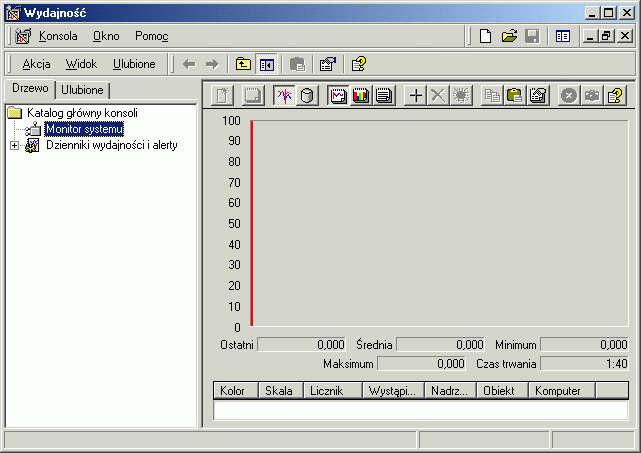
Rysunek 27.2 Konsola Wydajno£µ
Poni┐sza sekcja opisuje interfejs Monitora systemu, a ponadto zawiera wskaz≤wki u│atwiaj╣ce jego u┐ywanie.
Monitor systemu umo┐liwia tworzenie wykres≤w, histogram≤w i tekstowych raport≤w na temat danych zgromadzonych przez liczniki wydajno£ci. G│≤wnym przeznaczeniem tego programu jest kr≤tkoterminowe przegl╣danie tych danych, rozwi╣zywanie problem≤w i diagnozowanie systemu.
Ekran Monitora systemu sk│ada siΩ z nastΩpuj╣cych element≤w:
- Opcjonalny pasek narzΩdzi umo┐liwiaj╣cy kopiowanie i wklejanie licznik≤w, zerowanie ich, dodawanie nowych itd. Korzystanie z przycisk≤w paska narzΩdzi jest najszybsz╣ metod╣ konfigurowania wykres≤w. Innym sposobem ich dostosowywania jest pos│u┐enie siΩ menu podrΩcznym.
- Obszar, w kt≤rym wy£wietlane s╣ warto£ci licznik≤w. Mo┐liwe jest r≤┐nicowanie poszczeg≤lnych wykres≤w za pomoc╣ styl≤w, grubo£ci i koloru linii. Mo┐na tak┐e zmieniaµ kolor okna i ca│ego wy£wietlanego w nim wykresu.
- Legenda przedstawiaj╣ca wybrane liczniki i zwi╣zane z nimi dane, takie jak nazwa komputera, obiekt nadrzΩdny i wyst╣pienia.
- Pasek warto£ci, na kt≤rym mo┐na zaobserwowaµ ostatni╣, minimaln╣, maksymaln╣ i £redni╣ warto£µ wybranego aktualnie licznika. Pasek ten zawiera tak┐e warto£µ Czas trwania, informuj╣c╣ o okresie czasu wy£wietlanym na wykresie (zwi╣zanym z interwa│em aktualizacji).
- Pasek czasomierza, przesuwaj╣cy siΩ przez wykres i symbolizuj╣cy up│yw poszczeg≤lnych interwa│≤w aktualizacji. Niezale┐nie od tego interwa│u, wykres zawiera do 100 pr≤bek mierzonej wielko£ci. W razie potrzeby Monitor systemu kompresuje rejestrowane dane tak, aby zmie£ci│y siΩ na wykresie. Przyk│adowo, je┐eli pomierzonych zosta│o 1000 pr≤bek, to wykres zawiera co dziesi╣t╣ z nich.
Korzystanie z paska narzΩdzi
Pasek narzΩdzi Monitora systemu jest wy£wietlany domy£lnie. Za jego pomoc╣ mo┐na konfigurowaµ nastΩpuj╣ce opcje:- Typ wykresu. Mo┐na korzystaµ z przycisk≤w Wy£wietl wykres, Wy£wietl histogram oraz Wy£wietl raport.
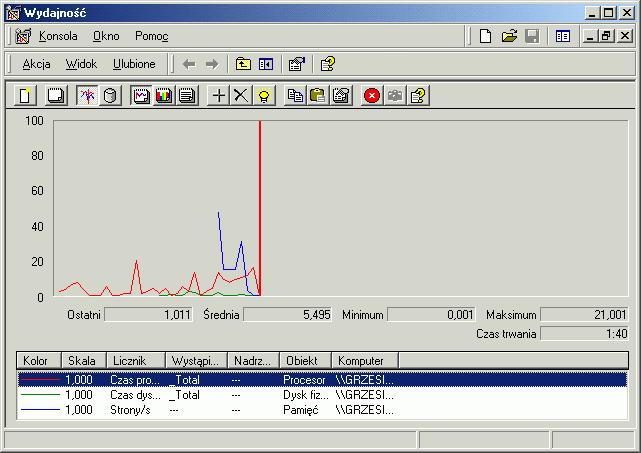
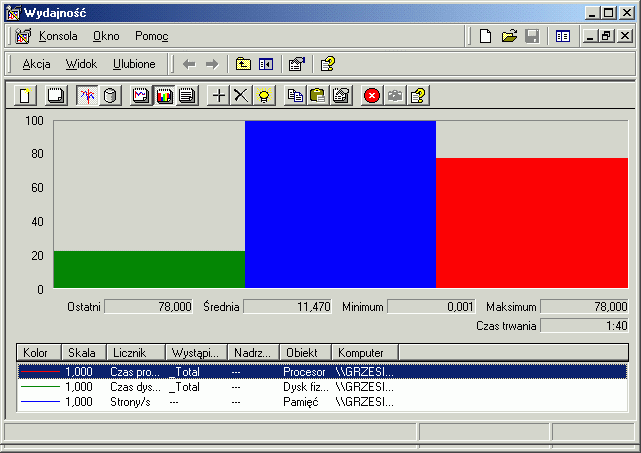
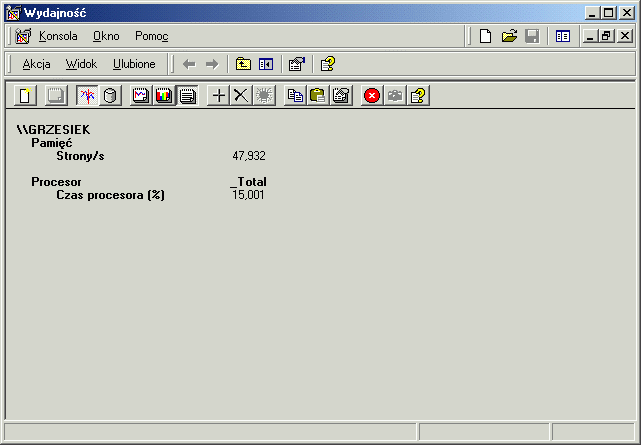
Rysunek 27.3 Opcje wy£wietlania dla Monitora systemu
Histogramy i raporty s╣ u┐yteczne w przypadku, gdy niezbΩdne jest uproszczenie wykres≤w zawieraj╣cych wiele licznik≤w. Wy£wietlaj╣ one jednak tylko pojedyncz╣, chwilow╣ warto£µ i dlatego zalecane s╣ jedynie w≤wczas, gdy istotne s╣ informacje na temat bie┐╣cych waha± i aktywno£ci systemu. Gdy istotne s╣ zmiany warto£ci licznik≤w w pewnym przedziale czasu, znacznie wiΩcej informacji mo┐na uzyskaµ obserwuj╣c wykresy liniowe.
- År≤d│o danych. Po klikniΩciu przycisku Wy£wietl bie┐╣c╣ aktywno£µ, wykres przedstawiaµ bΩdzie dane zbierane w czasie rzeczywistym, natomiast przycisk Wy£wietl dane pliku dziennika umo┐liwia przegl╣danie danych pochodz╣cych z zamkniΩtego lub aktualizowanego w│a£nie pliku dziennika.
- Liczniki. Mo┐na korzystaµ z przycisk≤w Dodaj i Usu±. Mo┐na tak┐e skorzystaµ z przycisku Nowy zestaw licznik≤w, umo┐liwiaj╣cego wyzerowanie ekranu i wybranie nowych licznik≤w. Po klikniΩciu przycisku Dodaj zostanie wy£wietlone okno dialogowe Dodawanie licznik≤w, przedstawione na rysunku 27.4. Aby usun╣µ licznik wybrany w polu legendy, mo┐na tak┐e nacisn╣µ na klawiaturze klawisz DEL.
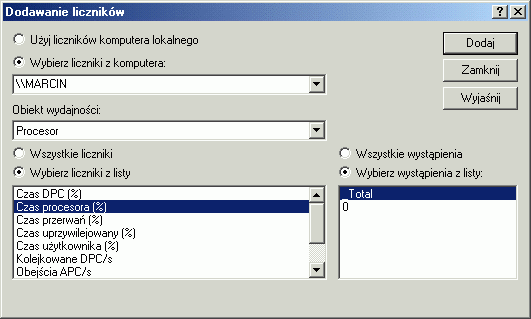
Rysunek 27.4 Okno dialogowe Dodawanie licznik≤w
- Aktualizacje danych. Po klikniΩciu przycisku Wyczy£µ ekran wy£wietlane dane zostan╣ wyczyszczone i zostanie pobrana nowa pr≤bka dla wybranych licznik≤w. Aby zawiesiµ gromadzenie danych, nale┐y klikn╣µ przycisk Zablokuj ekran, natomiast aby je wznowiµ mo┐na pos│u┐yµ siΩ przyciskiem Aktualizuj dane.
- Pod£wietlanie danych wykresu lub histogramu. Aby zaakcentowaµ liniΩ lub s│upek wybranego licznika kolorem bia│ym (domy£lnie) lub czarnym (dla jasnego t│a), nale┐y klikn╣µ przycisk Pod£wietl.
- Importowanie lub eksportowanie ustawie± licznik≤w. Aby zapisaµ konfiguracjΩ wy£wietlanych licznik≤w do Schowka, w celu wklejenia jej do strony sieci Web, nale┐y klikn╣µ przycisk Kopiuj w│a£ciwo£ci. Aby zaimportowaµ ustawienia licznik≤w ze Schowka, nale┐y klikn╣µ Wklej listΩ licznik≤w.
- Inne w│a£ciwo£ci Monitora systemu. Aby ustawiµ kolory, czcionki i inne opcje, kt≤re nie posiadaj╣ odpowiednik≤w w postaci przycisk≤w na pasku narzΩdzi, nale┐y klikn╣µ przycisk W│a£ciwo£ci.
Korzystanie z menu podrΩcznego
Po klikniΩciu ekranu Monitora systemu prawym przyciskiem myszy pojawi siΩ menu podrΩczne zawieraj╣ce nastΩpuj╣ce opcje:- Dodaj liczniki. Z opcji tej mo┐na korzystaµ w taki sam spos≤b, jak z przycisku Dodaj na pasku narzΩdzi.
- Zapisz jako. Z polecenia tego mo┐na skorzystaµ w przypadku, gdy chce siΩ zapisaµ aktualn╣ konfiguracjΩ wy£wietlania pod inn╣ nazw╣. Po klikniΩciu polecenia Zapisz w menu Konsola, aktualne ustawienia zast╣pi╣ czyst╣ wersjΩ pliku Perfomn.msc zainstalowanego przez program instalacyjny systemu Windows 2000. Spowoduje to zmianΩ domy£lnego wygl╣du i zachowania narzΩdzia Monitor systemu.
- W│a£ciwo£ci. Za pomoc╣ tego polecenia mo┐na uzyskaµ dostΩp do piΩciu zak│adek, zawieraj╣cych opcje umo┐liwiaj╣ce kontrolowanie wszystkich aspekt≤w gromadzenia i wy£wietlania danych przez Monitor systemu. Domy£lnie pojawia siΩ zak│adka Og≤lne, przedstawiona na rysunku 27.5.
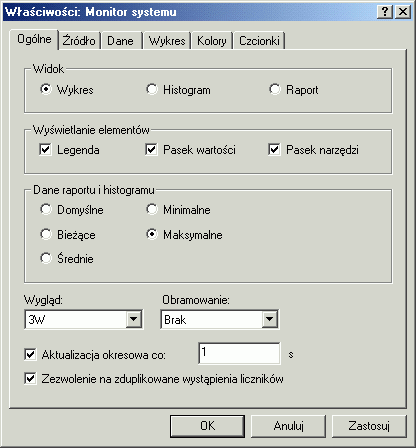
Rysunek 27.5 Zak│adka Og≤lne w oknie dialogowym W│a£ciwo£ci: Monitor systemu
Za pomoc╣ paska narzΩdzi mo┐na konfigurowaµ wiele parametr≤w Monitora systemu, jednak┐e niekt≤re z nich s╣ dostΩpne jedynie z poziomu okna dialogowego W│a£ciwo£ci: Monitor systemu. Tabela 27.2 przedstawia zak│adki w│a£ciwo£ci oraz kontrolowane przez nie atrybuty.
| Tabela 27.2 W│a£ciwo£ci Monitora systemu | |
| Zak│adka | Zmieniane w│a£ciwo£ci |
| Kolory | Kolor t│a panelu rezultat≤w, otaczaj╣cego obszar wykresu, oraz kolor obszaru, na kt≤rym wy£wietlane s╣ dane. |
| Ka┐dy z tych kolor≤w mo┐na wybraµ z palety (w polu listy Nazwa w│a£ciwo£ci) lub skorzystaµ
z kolor≤w systemowych (element≤w ekranu) zdefiniowanych za pomoc╣ ikony Ekran w Panelu sterowania. Korzystaj╣c z palety
nale┐y zwr≤ciµ uwagΩ na to, ┐e:
|
|
| Kolor siatki (GridColor), kolor pasku czasomierza (TimerBarColor). | |
| Dane | Kolor, grubo£µ i styl linii wykresu. |
| Nale┐y zwr≤ciµ uwagΩ na to, ┐e zdefiniowanie niestandardowej grubo£ci linii ogranicza dostΩpno£µ jej styl≤w. Style mog╣ byµ okre£lane jedynie w≤wczas, gdy korzysta siΩ z domy£lnej grubo£ci linii. | |
| Skalowanie warto£ci danych licznika. | |
| Warto£ci licznik≤w mog╣ byµ skalowane wyk│adniczo od 0,0000001 do 1000000. SkalΩ licznika mo┐na dostosowaµ w celu zwiΩkszenia jego czytelno£ci na wykresie. Zmiana skali nie wp│ywa na statystyki wy£wietlane na pasku warto£ci. | |
| Obiekty, liczniki i wyst╣pienia. | |
| Czcionki | Typ, rozmiar i styl czcionki. |
| Og≤lne | Typ widoku: wykres, histogram lub raport. |
| CzΩstotliwo£µ pr≤bkowania oraz wyb≤r pr≤bkowania rΩcznego lub okresowego. | |
| Typ warto£ci histogramu lub raportu (w przypadku raportu nale┐y wybraµ jedn╣ spo£r≤d warto£ci maksymalnej, minimalnej oraz £redniej). | |
| Je┐eli raport korzysta z warto£ci innego typu ni┐ Bie┐╣ce, to monitorowanie danych gromadzonych w czasie rzeczywistym powoduje pewne obci╣┐enie systemu, zwi╣zane z potrzeb╣ dokonywania oblicze± na wszystkich pr≤bkach dla ka┐dej wy£wietlanej warto£ci. | |
| Wy£wietlanie legendy licznik≤w. | |
| Wy£wietlanie ostatniej, minimalnej i maksymalnej warto£ci wybranego licznika (pasek warto£ci). | |
| Styl obramowania, wygl╣d ca│ej kontrolki. Ramka mo┐e zostaµ do│╣czona lub pominiΩta, a ponadto mo┐na wybraµ pomiΩdzy tr≤jwymiarowym a p│askim wygl╣dem okna. | |
| Wy£wietlanie paska narzΩdzi. | |
| Wy£wietlanie indeks≤w wyst╣pie± (niezbΩdne dla monitorowania wielokrotnych wyst╣pie± licznika). | |
| Pierwsze wyst╣pienie (o numerze 0) jest wy£wietlane bez indeksu. Monitor systemu numeruje kolejne wyst╣pienia rozpoczynaj╣c od 1. | |
| Uwaga: W celu gromadzenia danych pochodz╣cych od zduplikowanych wyst╣pie± licznik≤w, nale┐y wybraµ poszczeg≤lne wyst╣pienia za pomoc╣ okna dialogowego Dodawanie licznik≤w. Je┐eli dodaj╣c liczniki do dziennika licznik≤w lub ekranu Monitora systemu wybierze siΩ opcjΩ Wszystkie wyst╣pienia, to wyst╣pienia powt≤rzone nie zostan╣ dodane. Jest tak nawet w przypadku, gdy zosta│a wybrana opcja Zezwolenie na zduplikowane wyst╣pienia licznik≤w na zak│adce Og≤lne. | |
| Wykres | Tytu│ wykresu. |
| Etykiety osi warto£ci, poziome i pionowe linie siatki oraz g≤rne i dolne ograniczenia osi wykresu. | |
| År≤d│o | År≤d│o wy£wietlanych danych: aktualne dane wej£ciowe dla wykresu, aktualne lub archiwalne dane pochodz╣ce z dziennika. |
| Zakres czasomierza. | |
Efektywne korzystanie z Monitora systemu Pomoc podrΩczna systemu Windows 2000 Professional dla Monitora systemu omawia sposoby wykonywania najczΩstszych czynno£ci. Poni┐sza lista rozszerza informacje zamieszczone w Pomocy, u│atwiaj╣c efektywne korzystanie z Monitora systemu.
- Drukowanie danych. Dane o wydajno£ci mo┐na drukowaµ na kilka sposob≤w:
- Kopiuj╣c aktualny widok do Schowka (naciskaj╣c ALT+PRINT SCREEN), uruchamiaj╣c program graficzny, wklejaj╣c obraz ze Schowka i drukuj╣c go.
- Dodaj╣c kontrolkΩ Monitora systemu do aplikacji pakietu Microsoft Office, takiej jak Microsoft Word lub Microsoft Excel, konfiguruj╣c j╣ do wy£wietlania danych i drukuj╣c je z poziomu tej aplikacji. WiΩcej informacji na temat tego procesu znajduje siΩ w dalszej czΩ£ci tego rozdzia│u, w paragrafie äIntegrowanie monitorowania z aplikacjami pakietu Office i innymiö.
- Zapisuj╣c kontrolkΩ Monitora systemu w pliku HTML, klikaj╣c w tym celu prawym przyciskiem myszy w panelu szczeg≤│≤w Monitora systemu i podaj╣c nazwΩ pliku HTML, kt≤ry ma zostaµ utworzony. Plik ten mo┐na nastΩpnie otworzyµ i wydrukowaµ z poziomu przegl╣darki Microsoft Internet Explorer.
- Importuj╣c plik dziennika w formacie rozdzielonym przecinkami (.csv) lub znakami tabulacji (.tsv) do arkusza programu Excel i drukuj╣c go z poziomu tej aplikacji.
- Zapoznawanie siΩ z dzia│aniem poszczeg≤lnych licznik≤w. Podczas dodawania licznik≤w mo┐na klikn╣µ przycisk Wyja£nij w oknie dialogowym Dodawanie licznik≤w w Monitorze systemu lub w Dziennikach i alertach wydajno£ci. Zostanie wy£wietlone okno zawieraj╣ce opisy poszczeg≤lnych licznik≤w.
- R≤┐nicowanie danych wy£wietlanych w raporcie. Domy£lnie raporty wy£wietlaj╣ tylko jedn╣ warto£µ dla ka┐dego z licznik≤w. Odzwierciedla ona dane bie┐╣ce, je┐eli ƒr≤d│em danych jest bie┐╣ca aktywno£µ systemu, lub dane u£rednione, je┐eli ich ƒr≤d│em jest plik dziennika. Za pomoc╣ zak│adki Og≤lne we w│a£ciwo£ciach Monitora systemu mo┐na jednak skonfigurowaµ raport tak, aby zawiera│ inne warto£ci û minimalne, maksymalne itd. Nale┐y zauwa┐yµ, ┐e monitorowanie w raporcie warto£ci innych ni┐ domy£lne mo┐e zwiΩkszyµ obci╣┐enie systemu powodowane przez monitorowanie wydajno£ci.
- Porz╣dkowanie element≤w w legendzie. Aby posortowaµ wpisy legendy rosn╣co lub malej╣co wed│ug okre£lonej kategorii, nale┐y klikn╣µ jeden z nag│≤wk≤w: Obiekt, Licznik, Wyst╣pienie lub Komputer. Przyk│adowo, aby posortowaµ wszystkie liczniki wed│ug ich nazw, nale┐y klikn╣µ nag│≤wek Licznik.
- Wybieranie do monitorowania grupy licznik≤w lub wyst╣pie± licznik≤w.
- Aby wybraµ wszystkie liczniki lub wyst╣pienia, nale┐y klikn╣µ Wszystkie liczniki lub Wszystkie wyst╣pienia.
- Aby wybraµ okre£lone liczniki lub wyst╣pienia, nale┐y klikn╣µ Wybierz liczniki z listy lub Wybierz wyst╣pienia z listy.
- Aby monitorowaµ grupΩ licznik≤w s╣siaduj╣cych ze sob╣ na li£cie, nale┐y klikn╣µ pierwszy z nich, przytrzymaµ klawisz SHIFT, a nastΩpnie klikn╣µ ostatni.
- Aby wybraµ kilka licznik≤w lub wyst╣pie±, kt≤re ze sob╣ nie s╣siaduj╣, nale┐y klikaµ je trzymaj╣c wci£niΩty klawisz CTRL.
Uwaga Monitorowanie du┐ej liczby licznik≤w mo┐e powodowaµ znaczne obci╣┐enie systemu, powoduj╣c nawet brak jego odpowiedzi na sygna│y pochodz╣ce z klawiatury lub myszy. Aby zmniejszyµ prawdopodobie±stwo wyst╣pienia tej sytuacji, nale┐y wy£wietlaµ dane pochodz╣ce z wielu licznik≤w w formie raportu lub skierowaµ je bezpo£rednio do binarnego pliku dziennika i przegl╣daµ je w Monitorze systemu ju┐ po zapisaniu.
- Upraszczanie szczeg≤│owych wykres≤w. Je┐eli zachodzi konieczno£µ monitorowania du┐ej ilo£ci licznik≤w, przy jednoczesnym zachowaniu prostoty i przejrzysto£ci wykres≤w, to mo┐na uruchomiµ dwie kopie Monitora systemu. Jest to tak┐e dobrym rozwi╣zaniem w przypadku, gdy konieczne jest por≤wnanie danych pochodz╣cych z r≤┐nych ƒr≤de│.
- îledzenie podsumowa± dla wszystkich wyst╣pie± licznika. Zamiast monitorowaµ poszczeg≤lne wyst╣pienia wybranego licznika, mo┐na skorzystaµ z wyst╣pienia _Total, podsumowuj╣cego warto£ci wszystkich pozosta│ych wyst╣pie± i raportuj╣cego t╣ sumΩ w Monitorze systemu.
- WyodrΩbnianie okre£lonego licznika z linii wy£wietlanych na wykresie. Aby powi╣zaµ liniΩ na wykresie z licznikiem, kt≤rego ona dotyczy, nale┐y j╣ dwukrotnie klikn╣µ. W sytuacji, gdy kilka linii wykresu znajduje siΩ blisko siebie, nale┐y spr≤bowaµ odszukaµ punkt, w kt≤rym siΩ od siebie oddalaj╣.
- Akcentowanie danych pochodz╣cych od okre£lonego licznika. Aby wyr≤┐niµ dane okre£lonego licznika, nale┐y skorzystaµ z funkcji pod£wietlania. W tym celu nale┐y nacisn╣µ klawisze CTRL+H lub klikn╣µ przycisk Pod£wietl na pasku narzΩdzi. Kolorowa linia na wykresie, odpowiadaj╣ca wybranemu licznikowi, zostanie pogrubiona. W przypadku jasnego t│a linia ta jest czarna, natomiast gdy t│o jest ciemne, to linia pod£wietlenia przybiera kolor bia│y.
- Przegl╣danie danych pochodz╣cych z aktualnie zapisywanego dziennika. Je┐eli korzysta siΩ z pliku dziennika, do kt≤rego w danym momencie s╣ zapisywane dane, to aby nowe pr≤bki by│y wy£wietlane, nale┐y klikn╣µ przycisk Zakres czasu na zak│adce År≤d│o we w│a£ciwo£ciach Monitora systemu. NastΩpnie nale┐y przesuwaµ pasek Zakresu czasu na prawo, w celu wy£wietlenia nowych pr≤bek na ekranie.
- Korzystanie z plik≤w ustawie± pochodz╣cych z systemu Windows NT 4.0. W Monitorze systemu mo┐na
korzystaµ z plik≤w ustawie± alarm≤w, raport≤w, wykres≤w i dziennik≤w pochodz╣cych z systemu Windows NT 4.0.
W tym celu nale┐y pos│u┐yµ siΩ nastΩpuj╣cym poleceniem:
perfmon plik_ustawie±
Po otworzeniu jednego z tych plik≤w system tymczasowo konwertuje go na u┐ytek Monitora systemu, usuwaj╣c jednak t╣ wynikow╣ wersjΩ po uruchomieniu konsoli. Je┐eli ustawienia te maj╣ zostaµ trwale zachowane, nale┐y skorzystaµ z polecenia:
perfmon /HTMLFILE:nazwa_nowego_pliku plik_ustawie±
Dzienniki i alerty wydajno£ci
Dzienniki i alerty wydajno£ci, nowa us│uga systemu Windows 2000, rozszerza mo┐liwo£ci rejestrowania i alertowania wprowadzone w systemie Windows NT 4.0. Rejestrowanie jest u┐yteczne podczas szczeg≤│owej analizy danych, mo┐e byµ tak┐e u┐ywane na potrzeby ich archiwizacji. Zachowywanie i analizowanie danych dziennika, zgromadzonych w okresie kilku miesiΩcy, mo┐e pom≤c w planowaniu rozbudowy systemu.System Windows 2000 udostΩpnia dwa rodzaje dziennik≤w zwi╣zanych z wydajno£ci╣: dzienniki licznik≤w oraz dzienniki £ledzenia. Ponadto dostΩpne s╣ w nim funkcje zwi╣zane z alertami. Poni┐sza lista przedstawia nowe i rozszerzone funkcje Dziennik≤w i alert≤w wydajno£ci.
- Dzienniki i alerty wydajno£ci zastΩpuj╣ narzΩdzie Performance Data Log wchodz╣ce w sk│ad zestawu Microsoft Windows NT Server 4.0 Resource Kit. Us│uga ta umo┐liwia gromadzenie danych niezale┐nie od tego, czy w danym momencie jaki£ u┐ytkownik jest zalogowany do komputera.
- W systemie Windows 2000 dzienniki licznik≤w rejestruj╣ pr≤bkowane dane dotycz╣ce zasob≤w sprzΩtowych i us│ug systemowych, zwi╣zane z obiektami i licznikami wydajno£ci. Dzieje siΩ to na tej samej zasadzie, co rejestrowanie danych w Monitorze systemu. Po uruchomieniu dziennika, us│uga Dzienniki i alerty wydajno£ci rozpoczyna pobieranie danych od systemu po up│ywie pierwszego przedzia│u aktualizacji.
- Dzienniki £ledzenia gromadz╣ dane pochodz╣ce ze £ledzenia zdarze±. Mog╣ one tworzyµ statystyki wydajno£ci zwi╣zane ze zdarzeniami takimi, jak dostΩp do dysk≤w i plik≤w, b│Ωdy stron lub aktywno£µ w╣tk≤w. Po wyst╣pieniu zdarzenia, zwi╣zany z nim dostawca danych przesy│a informacje do us│ugi Dzienniki i alerty wydajno£ci. Dane s╣ mierzone od chwili rozpoczΩcia do zako±czenia danej aktywno£ci, w przeciwie±stwie do pr≤bkowania dokonywanego przez Monitor systemu. Wbudowany dostawca £ledzenia j╣dra systemu Windows 2000 umo┐liwia £ledzenie danych systemowych. Mo┐liwe jest tak┐e konfigurowanie dostawc≤w dodatkowych. Do interpretowania zgromadzonych w ten spos≤b danych konieczne jest specjalne narzΩdzie. Tw≤rcy oprogramowania mog╣ tworzyµ takie narzΩdzia korzystaj╣c z funkcji API udostΩpnianych przez Platform Software Development Kit.
- Korzystaj╣c z funkcji alarmowania mo┐na zdefiniowaµ warto£µ licznika, kt≤rej przekroczenie spowoduje wywo│anie pewnej akcji, takiej jak wys│anie komunikatu sieciowego, uruchomienie programu lub rozpoczΩcie rejestrowania danych wydajno£ciowych. Alarmy s╣ u┐yteczne w przypadku, gdy warto£ci pewnego licznika nie s╣ stale monitorowane, a jedynie zachodzi potrzeba powiadomienia o przekroczeniu okre£lonej warto£ci. Informacja taka mo┐e pom≤c w odnalezieniu przyczyny anomalii. Alarmy mo┐na skonfigurowaµ na podstawie okre£lonej uprzednio linii bazowej wydajno£ci. WiΩcej informacji na ten temat znajduje siΩ w dalszej czΩ£ci tego rozdzia│u, w paragrafie äRozpoczynanie monitorowaniaö.
- Przegl╣danie rejestrowanych danych jest prostsze i wygodniejsze. Dzienniki licznik≤w mog╣ byµ przegl╣dane w Monitorze systemu tak, jakby dane by│y w danej chwili gromadzone lub w taki spos≤b, jakby ich zbieranie zosta│o zatrzymane. Dane w dziennikach licznik≤w mog╣ byµ zapisywane w formie plik≤w rozdzielanych przecinkami lub znakami tabulacji. Pliki takie mog╣ byµ w prosty spos≤b przegl╣dane za pomoc╣ aplikacji Microsoft Excel.
- Dzienniki mog╣ byµ cykliczne û rejestruj╣ one dane a┐ do osi╣gniΩcia zdefiniowanego przez u┐ytkownika limitu rozmiaru, a nastΩpnie rozpoczynaj╣ rejestrowanie od pocz╣tku. Inne dzienniki, liniowe, zbieraj╣ dane zgodnie z parametrami zdefiniowanymi przez u┐ytkownika, np. przez okre£lony czas lub do chwili osi╣gniΩcia pewnej warto£ci. NastΩpnie mo┐e zostaµ rozpoczΩty nowy dziennik. Plik binarny mo┐e zostaµ zdefiniowany dla rejestrowania danych nieci╣g│ych (np. dotycz╣cych procesu, kt≤ry nie dzia│a w momencie uruchomienia rejestracji, ale rozpoczyna siΩ i ko±czy podczas jej trwania).
- Ustawienia dziennika mog╣ byµ zapisywane do pliku HTML i pobierane z niego w celu utworzenia nowego dziennika. Po wyeksportowaniu wynikowa strona HTML zawiera kontrolkΩ ActiveX Monitora systemu, kt≤ra udostΩpnia jego interfejs u┐ytkownika. Po otwarciu tej strony mo┐na dynamicznie obserwowaµ te same liczniki, kt≤re zosta│y skonfigurowane w dzienniku. Po zaimportowaniu tworzony jest nowy dziennik lub alarm oparty na ustawieniach zapisanych na stronie HTML. Jest to wygodny spos≤b okre£lania tych samych ustawie± w dzienniku i w alarmie.
- Konfiguracja dziennik≤w i alert≤w jest elastyczna i │atwa do zarz╣dzania. U┐ytkownicy mog╣ zarz╣dzaµ wieloma sesjami rejestracji dziennik≤w z poziomu jednego okna konsoli. U┐ytkownicy mog╣ rozpoczynaµ i ko±czyµ rejestrowanie ka┐dego z dziennik≤w rΩcznie lub wymuszaµ jego automatyczne zako±czenie w okre£lonym terminie, czy te┐ po up│yniΩciu pewnego czasu. Mo┐na tak┐e okre£liµ maksymalny rozmiar pliku dziennika. U┐ytkownicy mog╣ tak┐e definiowaµ automatyczne schematy nazewnictwa i konfigurowaµ uruchamianie okre£lonych program≤w po zako±czeniu rejestracji.
Uruchamianie dziennik≤w wydajno£ci i alert≤w
W systemie Windows 200 Professional, sk│adnik Dzienniki wydajno£ci i alerty jest dostΩpny z poziomu konsoli Wydajno£µ oraz konsoli Zarz╣dzanie komputerem. Poni┐ej opisane s╣ procedury otwierania tego komponentu z poziomu wymienionych lokalizacji.Uwaga Procedury te zak│adaj╣, ┐e opcja NarzΩdzia administracyjne zosta│a dodana do menu Programy, jak to opisano wcze£niej w tym rozdziale, w paragrafie äMonitor systemuö.
 Aby uruchomiµ Dzienniki wydajno£ci i alerty z konsoli Wydajno£µ, nale┐y:
Aby uruchomiµ Dzienniki wydajno£ci i alerty z konsoli Wydajno£µ, nale┐y:
- Klikn╣µ przycisk Start, wskazaµ Programy, a nastΩpnie wybraµ opcjΩ NarzΩdzia administracyjne.
- Klikn╣µ przycisk Wydajno£µ.
- Dwukrotnie klikn╣µ Dzienniki wydajno£ci i alerty w celu wy£wietlenia dostΩpnych narzΩdzi.
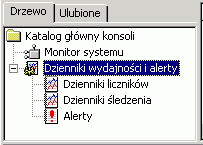
Rysunek 27.6 Drzewo konsoli Dzienniki wydajno£ci i alerty
Praca z dziennikami i alertami
Aby rozpocz╣µ konfigurowanie dziennik≤w i alert≤w, nale┐y klikn╣µ nazwΩ tego narzΩdzia w konsoli Wydajno£µ. Je┐eli wcze£niej zosta│y zdefiniowane jakie£ dzienniki lub alarmy, to zostan╣ one wy£wietlone w odpowiednim wΩƒle w panelu szczeg≤│≤w. Do systemu Windows 2000 jest do│╣czony przyk│adowy plik ustawie± dziennika licznik≤w o nazwie Przegl╣d systemu. Mo┐na z niego skorzystaµ w celu obejrzenia podstawowych danych systemowych, takich jak u┐ycie pamiΩci oraz aktywno£µ dysku i procesora. WiΩcej informacji na temat typ≤w danych, kt≤re mog╣ byµ monitorowane przy u┐yciu w│asnej konfiguracji, znajduje siΩ w paragrafie äRozpoczynanie monitorowaniaö, w dalszej czΩ£ci tego rozdzia│u.Aby utworzyµ nowy dziennik lub alarm, nale┐y klikn╣µ prawym przyciskiem myszy panel szczeg≤│≤w. Tworzony obiekt mo┐na zapisaµ w nowym pliku, mo┐na te┐ skorzystaµ z wzorca zawartego w istniej╣cym pliku HTML.
Uwaga Aby utworzyµ lub zmodyfikowaµ konfiguracjΩ pliku dziennika, konieczne jest posiadanie uprawnienia Pe│na kontrola do klucza HKEY_CURRENT_MACHINE\SYSTEM \CurrentControlSet\Services\SysmonLog\Log_Queries w rejestrze. W wiΩkszo£ci przypadk≤w administratorzy posiadaj╣ takie uprawnienie domy£lnie. Poszczeg≤lnym u┐ytkownikom mo┐na je przydzielaµ za pomoc╣ menu Zabezpieczenia w programie Regedt32.exe. Aby uruchomiµ us│ugΩ Dzienniki wydajno£ci i alerty, nale┐y posiadaµ uprawnienia do uruchamiania lub konfigurowania us│ug w systemie. Administratorzy posiadaj╣ te uprawnienia domy£lnie i mog╣ je przydzielaµ innym u┐ytkownikom za pomoc╣ Zasad grup. WiΩcej informacji na temat Zasad grup znajduje siΩ w Pomocy systemu Windows 2000.
System za┐╣da podania nazwy dla dziennika lub alertu, a nastΩpnie skonfigurowania jego w│a£ciwo£ci. Rysunek 27.7 przedstawia zak│adkΩ Og≤lne we w│a£ciwo£ciach dziennika licznik≤w.

Rysunek 27.7 Zak│adka Og≤lne we w│a£ciwo£ciach dziennika licznik≤w
Podczas konfigurowania dziennika licznik≤w lub alertu, w celu dodania obiektu, licznika lub wyst╣pienia, nale┐y pos│u┐yµ siΩ oknem dialogowym Wybieranie licznik≤w. Podczas konfigurowania dziennika £ledzenia, nale┐y skorzystaµ z przedstawionej na rysunku 27.8 zak│adki Og≤lne w oknie W│a£ciwo£ci.
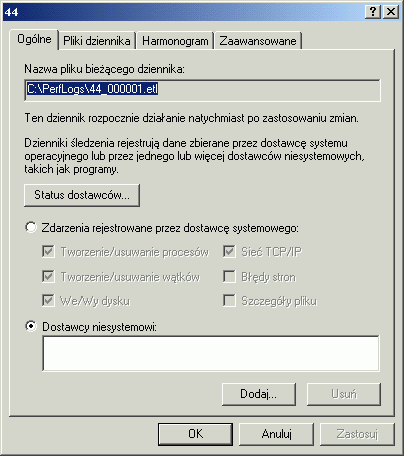
Rysunek 27.8 Zak│adka Og≤lne we w│a£ciwo£ciach dziennika £ledzenia
Ka┐de narzΩdzie cechuje siΩ pewnymi specyficznymi dla siebie w│a£ciwo£ciami. Mo┐liwo£µ konfigurowania harmonogramu jest wsp≤lna dla dziennik≤w i alert≤w, jednak┐e czΩ£µ opcji mo┐e byµ niedostΩpna dla niekt≤rych narzΩdzi. Tabela 27.3 przedstawia opcje dostΩpne dla poszczeg≤lnych narzΩdzi oraz zak│adki u┐ywane do ich konfigurowania.
| Tabela 27.3 Podsumowanie w│a£ciwo£ci dziennik≤w i alert≤w | |||
| Funkcja | Zak│adka | Ustawienia | Uwagi |
| Alerty | Og≤lne | Liczniki, interwa│ pr≤bkowania, pr≤g wyzwalania alertu oraz komentarz. | |
| Akcja | Czynno£ci, kt≤re maj╣ zostaµ podjΩte po wyzwoleniu alertu | Przyk│adowe akcje dla alertu to uruchomienie programu, wys│anie wiadomo£ci, rozpoczΩcie rejestrowania w dzienniku licznik≤w oraz dokonanie wpisu w dzienniku zdarze±. | |
| Harmonogram | Parametry rozpoczΩcia i zako±czenia skanowania alert≤w | W przypadku, gdy wybrano rΩczne zako±czenie skanowania, niemo┐liwe jest jego ponowne automatyczne uruchomienie. | |
| W przypadku, gdy wybrano opcjΩ uruchomienia programu po przechwyceniu alertu przez system, mo┐e byµ konieczna aktualizacja w│a£ciwo£ci us│ugi Dzienniki zdarze± i alerty. W tym celu nale┐y skorzystaµ z narzΩdzia Us│ugi w wΩƒle Aplikacje i us│ugi w konsoli Zarz╣dzanie komputerem. | |||
| Dzienniki licznik≤w | Og≤lne | Rejestrowane dzienniki i interwa│ pr≤bkowania | |
| Pliki dziennika | Typ pliku, limit rozmiaru pliku, £cie┐ka i nazwa oraz parametry automatycznego nazewnictwa | Dzienniki licznik≤w mog╣ byµ definiowane jako pliki tekstowe rozdzielane przecinkami lub tabulacjami albo jako binarne pliki liniowe lub cykliczne. | |
| Harmonogram | Uruchamianie i zatrzymywanie rΩczne lub automatyczne oraz harmonogram | Dzienniki licznik≤w mog╣ byµ definiowane jako pliki tekstowe rozdzielane przecinkami lub tabulacjami albo jako binarne pliki liniowe lub cykliczne. | |
| Mo┐na wybraµ, aby rejestrowanie w dzienniku ko±czy│o siΩ w momencie zape│nienia jego pliku. | |||
| W przypadku, gdy us│uga ta jest zatrzymywana rΩcznie, nie jest mo┐liwe skonfigurowanie jej automatycznego ponownego uruchamiania. | |||
| W przypadku, gdy plik dziennika jest skonfigurowany tak, aby r≤s│ do pewnego rozmiaru maksymalnego, nie jest mo┐liwe skonfigurowanie zatrzymywania rejestracji po jego zape│nieniu. | |||
| Dzienniki £ledzenia | Og≤lne | Dostawcy dziennik≤w £ledzenia i rejestrowane zdarzenia | W przypadku, gdy us│uga ta jest zatrzymywana rΩcznie, nie jest mo┐liwe skonfigurowanie jej automatycznego ponownego uruchamiania. |
| Jednocze£nie mo┐e dzia│aµ tylko jeden systemowy dziennik £ledzenia. Nie mo┐na korzystaµ z wielu dostawc≤w £ledzenia w tym samym czasie. | |||
| Aby uzyskaµ od dostawcy systemowego dane o operacjach wej£cia/wyj£cia dysku, nale┐y w│╣czyµ opcjΩ Szczeg≤│y pliku. | |||
| Pliki dziennika | Komentarz dziennika £ledzenia, typ, £cie┐ka i nazwa pliku oraz parametry automatycznego nazewnictwa | DostΩpne s╣ tylko dwa typy plik≤w dziennik≤w £ledzenia: cykliczny i sekwencyjny. | |
| Harmonogram | Parametry rozpoczΩcia i zatrzymania rejestrowania dziennika £ledzenia | W przypadku, gdy wybrano rΩczne zatrzymywanie rejestrowania, nie jest mo┐liwe takie skonfigurowanie tej us│ugi, aby uruchamia│a siΩ ona automatycznie ponownie, ani te┐ aby uruchamia│a program. | |
| Zaawansowane | Rozmiar, ograniczenia i interwa│ transferu (okresowego czyszczenia) dla bufora dziennika £ledzenia | ||
Aby uaktywniµ lub wy│╣czyµ dziennik lub alert, nale┐y klikn╣µ prawym przyciskiem myszy jego nazwΩ w oknie Dzienniki wydajno£ci i alerty, a nastΩpnie klikn╣µ Uruchom lub Zatrzymaj.
Efektywne korzystanie z Dziennik≤w wydajno£ci i alert≤w
Pomoc podrΩczna systemu Windows 2000 Professional dla Dziennik≤w wydajno£ci i alert≤w omawia sposoby wykonywania najczΩstszych czynno£ci. Poni┐sza lista rozszerza informacje zamieszczone w Pomocy, u│atwiaj╣c efektywne korzystanie z tej us│ugi.- Eksportowanie danych dziennika do arkusza kalkulacyjnego w celu tworzenia raport≤w. Zaimportowanie danych dziennika do arkusza kalkulacyjnego, np. Excel, przynosi takie korzy£ci, jak u│atwienie sortowania i filtrowania danych. Aby wyeksportowaµ te dane, nale┐y skonfigurowaµ na zak│adce Pliki dziennika typ pliku jako CSV lub TSV.
- Zapisywanie w dzienniku danych nietrwa│ych. Nie wszystkie formaty plik≤w dziennika mog╣ zawieraµ dane, kt≤re nie s╣ trwa│e podczas rejestracji. Aby zarejestrowaµ dane nieci╣g│e, zwi╣zane np. z procesem uruchamianym ju┐ po rozpoczΩciu rejestrowania, nale┐y korzystaµ z binarnego pliku liniowego lub cyklicznego.
- Ograniczenie rozmiaru pliku pozwala unikn╣µ problem≤w z miejscem na dysku. Je┐eli wybrano opcjΩ automatycznego rejestrowania licznik≤w bez okre£lonego harmonogramem czasu zatrzymania, to plik bΩdzie siΩ zwiΩksza│ a┐ do zajΩcia ca│ej dostΩpnej przestrzeni dyskowej lub do osi╣gniΩcia rozmiaru 1 gigabajta (jest to rozmiar najwiΩkszego pliku dziennika, kt≤ry mo┐e zostaµ odczytany przez Monitor systemu). Pliki dziennik≤w £ledzenia nie posiadaj╣ ogranicze± zwi╣zanych z rozmiarem. Okre£laj╣c t╣ opcjΩ nale┐y wzi╣µ pod uwagΩ ilo£µ miejsca dostΩpnego na dysku oraz obecno£µ limit≤w dyskowych. Je┐eli jest to konieczne, nale┐y zmieniµ £cie┐kΩ z domy£lnej (folder Perflogs w komputerze lokalnym) na lokalizacjΩ o odpowiedniej ilo£ci miejsca. Je┐eli podczas rejestracji zabraknie miejsca na dysku, to system zg│osi b│╣d.
- Pliki dziennik≤w nale┐y nazywaµ tak, aby by│y │atwe do identyfikacji. Mog╣ w tym pom≤c opcje Nazwa pliku i Ko±cz nazwy plik≤w sufiksem na zak│adce Pliki dziennika. Przyk│adowo, je┐eli rejestrowanie jest przeprowadzane cykliczne (np. tworzony jest jeden dziennik na ka┐dy dzie± tygodnia), to mo┐na okre£liµ, aby do u┐ywanych schemat≤w nazewnictwa by│ do│╣czony sufiks w postaci daty rejestrowania. Schematy te mog╣ opieraµ siΩ na nazwie komputera, w kt≤rym odbywa siΩ rejestrowanie, lub na typie rejestrowanych danych. Na przyk│ad mo┐na zdefiniowaµ schemat, kt≤ry wygeneruje plik o nazwie Komputer1_050212.blg. Je┐eli parametr opcji Ko±cz nazwy plik≤w sufiksem zosta│ ustawiony na mmddhh, to nazwa ta oznacza, ┐e plik zosta│ utworzony w komputerze o nazwie Komputer1, drugiego maja, o p≤│nocy.
- Aby zobaczyµ, kt≤rzy dostawcy danych £ledzenia zostali zainstalowani, nale┐y klikn╣µ Status dostawc≤w na zak│adce Og≤lne. Aby wy£wietliµ tylko aktywnych (dzia│aj╣cych) dostawc≤w danych, nale┐y w oknie dialogowym Status dostawc≤w wybraµ opcjΩ Poka┐ tylko aktywnych dostawc≤w. WiΩcej informacji na temat dostawc≤w danych WMI mo┐na znaleƒµ w dokumentacji WMI SDK w bibliotece MSDM Library, do kt≤rej │╣cze znajduje siΩ na stronie http://windows.microsoft.com/windows2000/reskit/webresources. Jednocze£nie mo┐na uruchomiµ tylko jedno wyst╣pienie danego dostawcy.
Mened┐er zada±
Mened┐er zada± udostΩpnia informacje dotycz╣ce dzia│aj╣cych w systemie aplikacji, wykorzystania proces≤w i pamiΩci oraz inne dane. Wy£wietla on tak┐e statystyki zwi╣zane z wydajno£ci╣ pamiΩci i procesora.Por≤wnanie z Monitorem systemu
Mimo ┐e Mened┐er zada± jest u┐yteczny ze wzglΩdu na szybki dostΩp do danych o dzia│aniu systemu i jego wydajno£ci, to brakuje mu mo┐liwo£ci dziennik≤w i alert≤w z konsoli Wydajno£µ. Ponadto, mimo ┐e dane wy£wietlane przez Mened┐er zada± pochodz╣ z tego samego ƒr≤d│a, co dane niekt≤rych licznik≤w wydajno£ci, to nie ma on dostΩpu do wszystkich informacji analizowanych przez zainstalowane liczniki. Mened┐er zada± udostΩpnia tak┐e mo┐liwo£ci nieosi╣galne z poziomu konsoli Wydajno£µ, opisane w tabeli 27.4. WiΩcej informacji na ich temat mo┐na znaleƒµ w Pomocy podrΩcznej Mened┐era zada± i w rozdzia│ach wymienionych w tabeli 27.4.| Tabela 27.4 Inne rozdzia│y na temat Mened┐era zada± | |
| Mo┐liwo£µ | Rozdzia│ |
| Zatrzymywanie dzia│aj╣cych proces≤w. | äAnalizowanie aktywno£ci procesoraö w niniejszej ksi╣┐ce. |
| Zmiana priorytet≤w bazowych proces≤w. Ustalanie przypisa± proces≤w do procesor≤w (w systemach wieloprocesorowych). Windows 2000 Server Resource Kit | äAnalizowanie aktywno£ci procesoraö w niniejszej ksi╣┐ce. äPomiary aktywno£ci systemu wieloprocesorowegoö w tomie Praca Serwera, wchodz╣cym w sk│ad publikacji Microsoft |
Uruchamianie mened┐era zada± Aby uruchomiµ Mened┐er zada±, nale┐y skorzystaµ z jednej z nastΩpuj╣cych metod:
- Nacisn╣µ klawisze CTRL+SHIFT+ESC.
- Klikn╣µ prawym przyciskiem myszy pasek zada± i wybraµ polecenie Mened┐er zada±.
- Nacisn╣µ klawisze CTRL+ALT+DEL, a nastΩpnie klikn╣µ Mened┐er zada±.
Korzystanie z Mened┐era zada±
Mened┐er zada± posiada trzy zak│adki: Aplikacje, Procesy oraz Wydajno£µ. Podczas jego dzia│ania na pasku statusu zawsze wy£wietlana jest ca│kowita liczba proces≤w oraz stopie± wykorzystania procesora i pamiΩci wirtualnej w systemie. Warto zwr≤ciµ uwagΩ na nastΩpuj╣ce mo┐liwo£ci wy£wietlania:- Szeroko£ci wszystkich kolumn Mened┐era zada± mog╣ byµ zmieniane.
- KlikniΩcie kolumny powoduje posortowanie jej zawarto£ci w porz╣dku rosn╣cym lub malej╣cym.
- Wybranie opcji Zawsze na wierzchu z menu Opcje powoduje pozostawanie zawsze widocznego okna Mened┐era zada± podczas prze│╣czania siΩ miΩdzy aplikacjami.
- Aby prze│╣czyµ siΩ miΩdzy zak│adkami, nale┐y nacisn╣µ klawisze CTRL+TAB lub klikn╣µ odpowiedni╣ z nich.

Rysunek 27.9 Wskaƒnik wykorzystania procesora na Pasku zada±
Aby przenie£µ okno Mened┐era zada± ponad inne okna, nale┐y klikn╣µ dwukrotnie wskaƒnik na pasku zada± lub te┐ klikn╣µ go prawym przyciskiem myszy i wybraµ polecenie Mened┐er zada±.
Je┐eli Mened┐er zada± jest uruchamiany czΩsto, a jego przycisk na pasku zada± jest zbΩdny, to nale┐y w│╣czyµ opcjΩ Ukryj kiedy zminimalizowane w menu Opcje. Aby przywo│aµ Mened┐era zada± w momencie, gdy jest on ukryty, nale┐y klikn╣µ wskaƒnik procesora wy£wietlany w zasobniku systemowym.
Tempo, z jakim Mened┐er zada± aktualizuje swoje liczniki, mo┐na kontrolowaµ za pomoc╣ opcji Szybko£µ aktualizacji w menu Widok.
- Du┐a. Aktualizacje s╣ dokonywane co p≤│ sekundy.
- Zwyk│a. Aktualizacje s╣ dokonywane co sekundΩ.
- Ma│a. Aktualizacje s╣ dokonywane co cztery sekundy.
- Wstrzymana. Aktualizacje nie s╣ dokonywane automatycznie. Aby od£wie┐yµ obraz, nale┐y nacisn╣µ klawisz F5.
Monitorowanie proces≤w
Aby obejrzeµ listΩ dzia│aj╣cych proces≤w wraz z miarami ich wydajno£ci, nale┐y klikn╣µ zak│adkΩ Procesy w Mened┐erze zada±. Tabela proces≤w Mened┐era zada± zawiera wszystkie procesy, kt≤re dzia│aj╣ we w│asnej przestrzeni adresowej, │╣cznie ze wszystkimi aplikacjami i us│ugami systemowymi.Aby wy£wietlane by│y tak┐e zadania 16-bitowe, nale┐y klikn╣µ opcjΩ Poka┐ zadania 16-bitowe w menu Opcje. Na rysunku 27.10 przedstawiono przyk│adowe informacje o procesach wy£wietlane przez Mened┐er zada±.
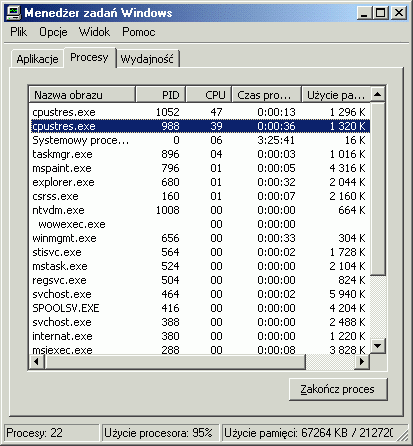
Rysunek 27.10 Zak│adka Procesy w Mened┐erze zada±
Uwaga Monitor systemu wy£wietla warto£ci w bajtach, natomiast Mened┐er zada± w kilobajtach, kt≤re s╣ jednostkami o rozmiarze 1024 bajt≤w. Podczas por≤wnywania danych Monitora systemu i Mened┐era zada± nale┐y pomno┐yµ te ostatnie przez 1024.
Aby dodaµ lub usun╣µ miary wydajno£ci z widoku listy proces≤w, nale┐y klikn╣µ opcjΩ Wybierz kolumny w menu Widok. Tabela 27.5 zawiera kr≤tkie opisy tych miar oraz ich odpowiedniki z Monitora systemu, o ile istniej╣.
| Tabela 27.5 Por≤wnanie danych proces≤w dostarczanych przez Mened┐er zada± i Monitor systemu | ||
| Miary proces≤w Mened┐era zada± | Opis | Liczniki obiekt≤w w Monitorze systemu |
| Priorytet bazowy | Podstawowy priorytet procesu, okre£laj╣cy kolejno£µ, w jakiej w╣tki s╣ przydzielane procesorowi. | Priorytet bazowy |
| Priorytet bazowy jest okre£lany przez kod procesu, a nie przez system operacyjny. System operacyjny mo┐e dynamicznie ustawiaµ i zmieniaµ priorytety w╣tk≤w procesu w zakresie priorytetu bazowego. | ||
| Aby zmieniµ priorytet bazowy procesu, nale┐y u┐yµ Mened┐era zada±. WiΩcej informacji na temat zmieniania priorytet≤w w celu zwiΩkszenia wydajno£ci procesora znajduje siΩ w rozdziale äAnalizowanie aktywno£ci procesoraö. | ||
| Czas procesora CPU | Ca│kowity czas procesora, w sekundach, wykorzystany przez proces od momentu jego uruchomienia. | Brak |
| Wykorzystanie procesora CPU | Procent czasu, w kt≤rym w╣tki procesu korzysta│y z procesora od czasu ostatniej aktualizacji. | Czas procesora (%) |
| Obiekty GDI | Ilo£µ obiekt≤w GDI (Graphics Device Interface) u┐ywanych aktualnie przez proces. Obiekt GDI to obiekt interfejsu API u┐ywanego przez urz╣dzenia z wyj£ciem graficznym. | Brak |
| Liczba doj£µ | Ilo£µ doj£µ do obiekt≤w w tablicy obiekt≤w procesu. | Liczba doj£µ |
| Inne We/Wy | Ilo£µ operacji Wej£cia/Wyj£cia generowanych przez proces, kt≤re nie s╣ ani odczytami, ani zapisami, │╣cznie z operacjami Wej£cia/Wyj£cia plik≤w, sieci i innych urz╣dze±. Przyk│adem takiej operacji mo┐e byµ funkcja kontrolki. Inne operacje Wej£cia/Wyj£cia skierowane do obiektu CONSOLE (obiektu wej£ciowego konsoli) nie s╣ brane pod uwagΩ. | Inne operacje We/Wy/s WiΩcej informacji na temat monitorowania operacji Wej£cia/Wyj£cia znajduje siΩ w nastΩpuj╣cych rozdzia│ach: |
| äBadanie i dostrajanie wydajno£ci dyskuö | ||
| äMonitorowanie wydajno£ci sieciö tomie Praca Serwera publikacji Microsoft Windows 2000 Server Resource Kit. | ||
| Inne We/Wy w bajtach | Ilo£µ transferowanych bajt≤w w generowanych przez proces operacjach Wej£cia/Wyj£cia, kt≤re nie s╣ odczytami ani zapisami, │╣cznie operacjami Wej£cia/Wyj£cia plik≤w, sieci i innych urz╣dze±. Przyk│adem takiej operacji mo┐e byµ funkcja kontrolki. Bajty innych operacji Wej£cia/Wyj£cia skierowane do obiektu CONSOLE (obiektu wej£ciowego konsoli) nie s╣ brane pod uwagΩ. | Inne bajty We/Wy/s |
| Odczyty We/Wy w bajtach | Ilo£µ bajt≤w odczytanych w operacjach Wej£cia/Wyj£cia generowanych przez proces, │╣cznie z operacjami Wej£cia/Wyj£cia plik≤w, sieci i innych urz╣dze±. Odczyty bajt≤w Wej£cia/Wyj£cia skierowane do obiektu CONSOLE (obiektu wej£ciowego konsoli) nie s╣ brane pod uwagΩ. | Odczytane bajty We/Wy/s |
| Odczyty We/Wy | Ilo£µ operacji odczytu Wej£cia/Wyj£cia generowanych przez proces, │╣cznie z operacjami Wej£cia/Wyj£cia plik≤w, sieci i urz╣dze±. Odczyty Wej£cia/Wyj£cia skierowane do obiektu CONSOLE (obiektu wej£ciowego konsoli) nie s╣ brane pod uwagΩ. | Operacje odczytu We/Wy/s |
| Zapisy We/Wy w bajtach | Ilo£µ bajt≤w zapisanych w operacjach Wej£cia/Wyj£cia generowanych przez proces, │╣cznie z operacjami Wej£cia/Wyj£cia plik≤w, sieci i innych urz╣dze±. Zapisy bajt≤w Wej£cia/Wyj£cia skierowane do obiektu CONSOLE (obiektu wej£ciowego konsoli) nie s╣ brane pod uwagΩ. | Zapisane bajty We/Wy/s |
| Zapisy We/Wy | Ilo£µ operacji zapisu wej£cia/wyj£cia generowanych przez proces, │╣cznie z operacjami wej£cia/wyj£cia plik≤w, sieci i urz╣dze±. Zapisy wej£cia/wyj£cia skierowane do obiektu CONSOLE (obiektu wej£ciowego konsoli) nie s╣ brane pod uwagΩ. | Operacje zapisu We/Wy/s |
| Nazwa obrazu | Nazwa procesu. | Nazwa procesu z listy Wyst╣pienia |
| U┐ycie pamiΩci | Ilo£µ pamiΩci g│≤wnej u┐ytej przez proces, w kilobajtach. | Zestaw roboczy |
| Zmiana u┐ycia pamiΩci | Zmiana u┐ycia pamiΩci, w kilobajtach, od czasu ostatniej aktualizacji. W przeciwie±stwie do Monitora Systemu, Mened┐er zada± wy£wietla ujemne warto£ci. | Brak |
| Zestaw niestronicowany | Ilo£µ pamiΩci, w kilobajtach, u┐ytej przez proces. PamiΩµ systemu operacyjnego nie jest nigdy stronicowana na dysk. Stronicowanie jest to przenoszenie rzadko u┐ywanych fragment≤w pamiΩci roboczej program≤w z pamiΩci RAM na inny no£nik, zazwyczaj dysk twardy. | Bajty w puli niestronicowanej |
| B│Ωdy stron | Ilo£µ sytuacji, w kt≤rych dane procesu musia│y byµ pobierane z dysku, poniewa┐ nie by│o ich w pamiΩci operacyjnej. Warto£µ ta kumuluje siΩ od czasu uruchomienia procesu. | Brak B│Ωdy stron/s okre£laj╣ tempo wystΩpowania b│Ωd≤w. |
| Zmiana b│Ωd≤w stron | Zmiana ilo£ci b│Ωd≤w stron od poprzedniej aktualizacji. | Brak |
| Zestaw stronicowany | Ilo£µ u┐ywanej przez proces i alokowanej przez system pamiΩci wirtualnej, w kilobajtach. Zestaw stronicowany jest to pamiΩµ wirtualna, kt≤ra mo┐e byµ stronicowana na dysk. Stronicowanie jest to przenoszenie rzadko u┐ywanych fragment≤w pamiΩci roboczej program≤w z pamiΩci RAM na inny no£nik, zazwyczaj dysk twardy. Zestaw stronicowany zawiera ca│╣ pamiΩµ u┐ytkownika i czΩ£µ pamiΩci systemowej. | Bajty w puli stronicowanej |
| Szczytowe u┐ycie pamiΩci | Szczytowa ilo£µ fizycznej pamiΩci obecnej w procesie od czasu jego uruchomienia. | Brak |
| PID (Identyfikator procesu) | Liczbowy identyfikator procesu przyznawany mu na czas jego wykonywania. | Identyfikator procesu |
| Liczba w╣tk≤w | Ilo£µ w╣tk≤w dzia│aj╣cych w procesie. | Liczba w╣tk≤w |
| Obiekty USER | Ilo£µ obiekt≤w USER u┐ywanych aktualnie przez proces. Obiekty USER to obiekty Mened┐era Windows, do kt≤rych zaliczaj╣ siΩ okna, menu, kursory, ikony, akceleratory, monitory, uk│ady klawiatur i inne wewnΩtrzne obiekty systemu. | Brak |
| Rozmiar pamiΩci wirtualnej | Ilo£µ pamiΩci wirtualnej lub rozmiar przestrzeni adresowej przydzielonej procesowi. | Bajty prywatne |
WiΩcej informacji na temat Mened┐era zada± i mo┐liwo£ci jego wykorzystania do monitorowania wydajno£ci procesora i pamiΩci znajduje siΩ w nastΩpuj╣cych rozdzia│ach niniejszej ksi╣┐ki:
- äOkre£lanie u┐ycia pamiΩci i buforaö
- äAnalizowanie aktywno£ci procesoraö
Monitorowanie systemu
Aby wy£wietliµ dynamiczne wskaƒniki wydajno£ci systemu, zawieraj╣ce wykresy i warto£ci numeryczne dotycz╣ce wykorzystania procesora i pamiΩci, nale┐y klikn╣µ zak│adkΩ Wydajno£µ w Mened┐erze zada±. Jest ona przedstawiona na rysunku 27.11.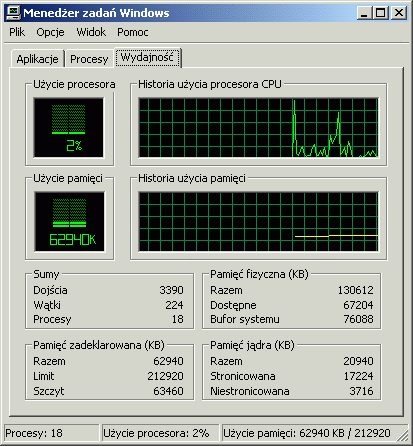
Rysunek 27.11 Zak│adka Wydajno£µ Mened┐era zada±
Aby wy£wietliµ procentowy wykres czasu procesora w trybie uprzywilejowania lub j╣dra, nale┐y klikn╣µ polecenie Poka┐ czas j╣dra w menu Widok. Jest on miar╣ czasu, w kt≤rym aplikacje korzystaj╣ z us│ug systemu operacyjnego. W pozosta│ym czasie, nazywanym trybem u┐ytkownika, wykonywane s╣ w╣tki kodu aplikacji.
U┐ytkownicy komputer≤w wieloprocesorowych mog╣ klikn╣µ polecenie Historia procesora CPU w menu Widok w celu wy£wietlenia na jednym wsp≤lnym lub oddzielnych wykresach czynnego czasu poszczeg≤lnych procesor≤w.
W poni┐szej tabeli skr≤towo opisano liczniki znajduj╣ce siΩ na zak│adce Wydajno£µ wraz z ich ewentualnymi odpowiednikami z Monitora systemu.
| Tabela 27.6 Por≤wnanie danych systemowych dostarczanych przez Mened┐er zada± i Monitor Systemu | |||
| Liczniki Mened┐era | Opis | Liczniki monitora systemu | zada± |
| U┐ycie procesora | Procent czasu, w kt≤rym procesor wykonuje w╣tki inne ni┐ w╣tek bezczynny. | Procesor\Czas procesora (%) | |
| U┐ycie pamiΩci | Ilo£µ wykorzystanej pamiΩci wirtualnej, w kilobajtach. | PamiΩµ\Zadeklarowane bajty | |
| Suma doj£µ | Liczba doj£µ do obiekt≤w w tabelach wszystkich proces≤w. | Proces(_Total)\Licznik doj£µ | |
| Suma w╣tk≤w | Liczba dzia│aj╣cych w╣tk≤w, │╣cznie z jednym w╣tkiem bezczynnym przypadaj╣cym na ka┐dy procesor. | Proces(_Total)\Liczba w╣tk≤w | |
| Suma proces≤w | Liczba aktywnych proces≤w, │╣cznie z procesem bezczynnym. | Obiekt\Procesy û analogiczny, jednak z pominiΩciem procesu bezczynnego | |
| PamiΩµ fizyczna: Razem | Ilo£µ fizycznej pamiΩci RAM zainstalowanej w komputerze, w kilobajtach. | Brak | |
| PamiΩµ fizyczna: DostΩpne | Ilo£µ fizycznej pamiΩci dostΩpnej dla proces≤w, w kilobajtach. Zalicza siΩ do niej pamiΩµ wyzerowana, wolna i oczekuj╣ca. | PamiΩµ\DostΩpne bajty | |
| PamiΩµ fizyczna: Bufor | Ilo£µ pamiΩci fizycznej zwalnianej na potrzeby i ┐╣danie bufora systemu plik≤w. | PamiΩµ\Bajty pamiΩci podrΩcznej | |
| PamiΩµ zadeklarowana: Razem | Rozmiar pamiΩci wirtualnej u┐ywanej przez wszystkie procesy, w kilobajtach. | PamiΩµ\Zadeklarowane bajty | |
| PamiΩµ zadeklarowana: Limit | Ilo£µ pamiΩci wirtualnej, kt≤ra mo┐e zostaµ przydzielona wszystkim procesom bez zwiΩkszania pliku stronicowania. | PamiΩµ\Limit deklaracji | |
| PamiΩµ zadeklarowana: Szczyt | Maksymalny rozmiar pamiΩci wirtualnej u┐ywanej w sesji, w kilobajtach. Szczyt pamiΩci zadeklarowanej mo┐e przekroczyµ jej limit podczas rozszerzania pamiΩci wirtualnej. | Brak | |
| PamiΩµ j╣dra:Razem | Suma pamiΩci stronicowanej i niestronicowanej, w kilobajtach (suma Bajt≤w w puli stronicowanej i Bajt≤w w puli niestronicowanej). | Brak | |
| PamiΩµ j╣dra: Stronicowana | Rozmiar puli stronicowanej przydzielonej systemowi operacyjnemu, w kilobajtach. | PamiΩµ\Bajty w puli stronicowanej | |
| PamiΩµ j╣dra: Niestronicowana | Rozmiar puli niestronicowanej przydzielonej systemowi operacyjnemu, w kilobajtach. | PamiΩµ\Bajty w puli niestronicowanej | |
NarzΩdzia wydajno£ciowe z zestawu Resource Kit
Na dysku CD towarzysz╣cym publikacji angielskojΩzycznej Microsoft Windows 2000 Resource Kit znajduj╣ siΩ r≤wnie┐ inne narzΩdzia zwi╣zane z wydajno£ci╣. Zaliczaj╣ siΩ do nich:- Ctrlist.exe. Wy£wietla opisy licznik≤w na ekranie lub zapisuje je do pliku.
- Extctrlst.exe. Wy£wietla biblioteki DLL wszystkich dzia│aj╣cych licznik≤w i umo┐liwia ich wy│╣czanie. WiΩcej informacji na temat wy│╣czania licznik≤w znajduje siΩ w dalszej czΩ£ci tego rozdzia│u, w paragrafie äRozwi╣zywanie problem≤w z monitorowaniem wydajno£ciö.
- Perfmtr.exe. To dostΩpne z poziomu wiersza polece± narzΩdzie umo┐liwia dynamiczne monitorowanie statystyk wydajno£ci zwi╣zanych z pamiΩci╣, procesorem i aktywno£ci╣ operacji wej£cia/wyj£cia.
- Showperf.exe. Program ten jest u┐yteczny dla tw≤rc≤w oprogramowania, kt≤rzy potrzebuj╣ obejrzeµ dane bloku Performance Data, takie jak typ licznika, indeks i zawarto£µ. Informacje te sk│adaj╣ siΩ na wewnΩtrzn╣ strukturΩ danych licznika.
- Typeperf.exe. To dostΩpne z poziomu wiersza polece± narzΩdzie umo┐liwia wy£wietlanie informacji o wydajno£ci pochodz╣cych od poszczeg≤lnych licznik≤w.
Rozpoczynanie monitorowania
Ustanowienie czynno£ci monitorowania sk│ada siΩ z kilku etap≤w, do kt≤rych zalicza siΩ okre£lenie podstawowej konfiguracji monitorowania, testowanie limit≤w akceptowalnej wydajno£ci w r≤┐nych warunkach i okre£lenie linii bazowej. Etapy te s╣ opisane w kolejnych paragrafach.Minimalna konfiguracja monitorowania systemu
Podstawowe obiekty wydajno£ci, jakie powinno siΩ monitorowaµ, odpowiadaj╣ g│≤wnym zasobom sprzΩtowym systemu: pamiΩci, procesorom, dyskom i sk│adnikom sieciowym. W tabeli 27.7 wymieniono odpowiadaj╣ce im liczniki wraz z kategoriami dostarczanych przez nie informacji.| Tabela 27.7 Monitorowanie podstawowych obiekt≤w | ||
| Sk│adnik | Monitorowany aspekt wydajno£ci | Monitorowane liczniki |
| Dysk | U┐ycie | Dysk logiczny\Wolny obszar (%) |
| Dysk logiczny\Czas dysku (%) | ||
| Dysk fizyczny\Odczyty dysku/s | ||
| Dysk fizyczny\Zapisy dysku/s | ||
| Aby w│╣czyµ liczniki dysk≤w nale┐y pos│u┐yµ siΩ poleceniem diskperf ûy, natomiast aby je wy│╣czyµ mo┐na skorzystaµ z polecenia diskperf ûn. Aby okre£liµ rodzaj aktywowanych licznik≤w, nale┐y do wywo│ania tego polecenia dodaµ d dla napΩd≤w fizycznych oraz v dla dysk≤w logicznych i wolumin≤w. Podczas uruchamiania systemu operacyjnego narzΩdzie diskperf jest uruchamiane automatycznie z opcjami ûyd, co powoduje w│╣czenie licznik≤w dysk≤w fizycznych. Aby aktywowaµ liczniki dysk≤w logicznych, nale┐y wprowadziµ polecenie diskperf ûyv. WiΩcej informacji na temat polecenia diskperf mo┐na uzyskaµ uruchamiaj╣c je z opcj╣ -?. | ||
| Licznik Czas dysku (%) powinien byµ ostro┐nie interpretowany. Ze wzglΩdu na to, ┐e wyst╣pienie _Total tego licznika mo┐e nie odzwierciedlaµ dok│adnego u┐ycia dysku w systemach, w kt≤rych jest zainstalowanych kilka napΩd≤w, to istotne jest, aby korzystaµ dodatkowo z licznika Czas bezczynno£ci (%). Liczniki te nie mog╣ wy£wietlaµ warto£ci przekraczaj╣cych 100 procent. | ||
| WiΩcej informacji na temat licznik≤w wydajno£ci dysku mo┐na znaleƒµ w rozdziale äBadanie i dostrajanie wydajno£ci dyskuö.in this book. | ||
| Dysk | W╣skie gard│a | Dysk fizyczny\îrednia d│ugo£µ kolejki dysku |
| Dysk fizyczny\îrednia d│ugo£µ kolejki dysku (wszystkie wyst╣pienia) | ||
| PamiΩµ | U┐ycie | PamiΩµ\DostΩpne bajty |
| PamiΩµ\Bajty pamiΩci podrΩcznej | ||
| W celu wykrywania problem≤w z pamiΩci╣ wirtualn╣ mo┐na korzystaµ tak┐e z licznik≤w PamiΩµ\Zadeklarowane bajty i PamiΩµ\Limit deklaracji. | ||
| PamiΩµ | W╣skie gard│a | PamiΩµ\Strony/s |
| i straty pamiΩci | PamiΩµ\B│Ωdy stron/s | |
| PamiΩµ\Strony wchodz╣ce/s | ||
| PamiΩµ\Odczyty stron/s | ||
| PamiΩµ\B│Ωdy przej£µ/s | ||
| PamiΩµ\Bajty w puli stronicowanej | ||
| PamiΩµ\Bajty w puli niestronicowanej | ||
| Poni┐sze liczniki, mimo ┐e nie s╣ licznikami obiektu PamiΩµ, s╣ tak┐e u┐yteczne podczas analizy wydajno£ci pamiΩci: | ||
| Plik stronicowania\U┐ycie (wszystkie wyst╣pienia) | ||
| PamiΩµ podrΩczna\Trafienia mapowania danych (%) | ||
| Serwer\Bajty w puli stronicowanej | ||
| Serwer\Bajty w puli niestronicowanej | ||
| Sieµ | U┐ycie | Segment sieci\U┐ycie sieci (%) |
| Aby korzystanie z tego licznika by│o mo┐liwe, konieczne jest zainstalowanie sterownika protoko│u NPP (Network Packet Protocol) dla Monitora sieci. | ||
| Sieµ | Przepustowo£µ | Liczniki transmisji protoko│u sieciowego, r≤┐ne dla r≤┐nych protoko│≤w. Przyk│adowo dla TCP/IP: |
| Interfejs sieciowy\Ca│kowita liczba bajt≤w/s | ||
| Interfejs sieciowy\Pakiety/s | ||
| Serwer\Ca│kowita liczba bajt≤w/s lub | ||
| Serwer\Bajty przes│ane/s i Serwer\Bajty odebrane/s | ||
| U┐yteczne mo┐e byµ monitorowanie tak┐e innych obiekt≤w odzwierciedlaj╣cych przepustowo£µ sieci i serwera, opisanych w rozdziale äMonitorowanie wydajno£ci sieciö w tomie Praca Serwera publikacji Microsoft Windows 2000 Server Resource Kit | ||
| Procesor | U┐ycie | Procesor\Czas procesora (%) (wszystkie wyst╣pienia) |
| W╣skie gard│a | System\D│ugo£µ kolejki procesora (wszystkie wyst╣pienia) | |
| Procesor\Przerwania/s | ||
| System\Prze│╣czenia kontekstu/s | ||
Aby przetestowaµ ograniczenia systemu w trakcie okre£lania linii bazowej, nale┐y monitorowaµ wymienione wy┐ej liczniki podczas nastΩpuj╣cych czynno£ci:
- Dodawanie podstawowych us│ug
- Dodawanie po│╣cze±
- Uruchamianie aplikacji sieciowych
- Otwieranie pliku
- Drukowanie pliku
- Kopiowanie lub zapisywanie pliku
- Korzystanie z bazy danych
- Wysy│anie komunikatu
Okre£lanie linii bazowej
Po zaznajomieniu siΩ z Monitorem systemu i procesem konfigurowania wykres≤w i dziennik≤w, mo┐na wprowadziµ monitorowanie do codziennych czynno£ci zwi╣zanych z zarz╣dzaniem systemem. Okresowe monitorowanie co kilka dni, tygodni lub nawet miesiΩcy umo┐liwia okre£lenie linii bazowej dla wydajno£ci systemu.Linia bazowa jest miar╣ otrzyman╣ na podstawie danych zgromadzonych w d│u┐szym okresie czasu oraz przy zr≤┐nicowanym obci╣┐eniu systemu i r≤┐norodnych po│╣czeniach u┐ytkownik≤w. Linia bazowa jest wskaƒnikiem typowego zachowania siΩ poszczeg≤lnych zasob≤w podczas zwyk│ych czynno£ci wykonywanych w systemie.
Podczas wyznaczania linii bazowej wa┐ne jest, aby wiedzieµ, jakie czynno£ci i o jakiej porze s╣ wykonywane w danym systemie. Pozwala to na ich powi╣zanie z okre£lonymi poziomami wykorzystania zasob≤w oraz okre£lenie rozs╣dnego poziomu wydajno£ci w tym czasie.
Przyk│adowo, je┐eli o okre£lonej porze dnia obserwuje siΩ spadek wydajno£ci systemu, ale jest to czas, w kt≤rym wielu u┐ytkownik≤w loguje siΩ i wylogowuje, to spowolnienie to mo┐na zaakceptowaµ. Podobnie, je┐eli wydajno£µ obni┐a siΩ o okre£lonej godzinie rano, ale godzina ta pokrywa siΩ z czasem wykonywania kopii zapasowych, to taki spadek wydajno£ci mo┐na na og≤│ zaakceptowaµ. Wnioski takie mo┐na wyci╣gn╣µ jedynie w≤wczas, gdy znany jest stopie± spadku wydajno£ci i jego przyczyna.
Po zgromadzeniu danych wydajno£ciowych pochodz╣cych z d│u┐szego przedzia│u czasu, │╣cznie z danymi odzwierciedlaj╣cymi niskie, £rednie i szczytowe wykorzystanie systemu, mo┐na podj╣µ pr≤bΩ subiektywnego okre£lenia akceptowalnego poziomu wydajno£ci w danym systemie. Wyznaczone w ten spos≤b warto£ci stanowi╣ w│a£nie liniΩ bazow╣. Mo┐na jej u┐ywaµ do wykrywania w╣skich garde│ oraz do obserwowania d│ugoterminowych zmian we wzorcach wykorzystania systemu, kt≤re mog╣ sugerowaµ potrzebΩ jego rozbudowy.
Analizowanie wynik≤w monitorowania
Wyznaczona linia bazowa okre£la typowe warto£ci licznik≤w, kt≤rych mo┐na oczekiwaµ w sytuacji, gdy system dzia│a w spos≤b zadowalaj╣cy. Niniejszy paragraf zawiera wskaz≤wki u│atwiaj╣ce interpretowanie warto£ci licznik≤w i eliminowanie fa│szywych lub myl╣cych danych, kt≤re mog│yby spowodowaµ b│Ωdne okre£lenie warto£ci spodziewanych.Gromadz╣c i analizuj╣c dane w celu wyznaczenia poprawnej linii bazowej wydajno£ci, nale┐y wzi╣µ pod uwagΩ nastΩpuj╣ce wskaz≤wki:
- Podczas monitorowania proces≤w o tej samej nazwie nale┐y zwracaµ uwagΩ na wyj╣tkowo du┐e warto£ci dla jednego z wyst╣pie±, przy zachowaniu typowych dla drugiego. Mo┐e siΩ tak zdarzyµ w przypadku, gdy Monitor systemu b│Ωdnie zinterpretuje dane pochodz╣ce z oddzielnych wyst╣pie± procesu i wy£wietli sumΩ ich warto£ci jako warto£µ pojedynczego jego wyst╣pienia. W unikniΩciu tego problemu mo┐e pom≤c £ledzenie proces≤w na podstawie ich identyfikator≤w. WiΩcej informacji na ten temat znajduje siΩ w rozdziale äAnalizowanie aktywno£ci procesoraö.
- Podczas monitorowania kilku w╣tk≤w, z kt≤rych jeden zostanie zatrzymany, dane zwi╣zane z niekt≤rymi w╣tkami mog╣ zostaµ przypisane innym. Dzieje siΩ tak z powodu przyjΩtego sposobu numerowania w╣tk≤w. Przyk│adowo, gdy monitorowanie jest rozpoczynane, mog╣ dzia│aµ w╣tki o numerach 0, 1 i 2. Je┐eli jeden z nich zostanie zatrzymany, to pozosta│e otrzymuj╣ nowe numery sekwencji. Przyk│adowo, dotychczasowy w╣tek o numerze 0 mo┐e zostaµ usuniΩty, a w╣tek o numerze 1 mo┐e przyj╣µ numer 0. W rezultacie dane zwi╣zane z zatrzymanym w╣tkiem 0 bΩd╣ raportowane wraz z danymi zwi╣zanymi z dzia│aj╣cym w╣tkiem 1. Aby unikn╣µ tego problemu, mo┐na do│╣czyµ do dziennika lub wykresu identyfikatory poszczeg≤lnych w╣tk≤w procesu. W tym celu nale┐y skorzystaµ z licznika W╣tek\Identyfikator w╣tku.
- Nie nale┐y przywi╣zywaµ zbyt du┐ej wagi do okazjonalnych äszpilekö na wykresie. Mog╣ byµ one powodowane np. przez uruchomienie jakiego£ procesu i nie stanowi╣ dok│adnego odzwierciedlenia d│ugoterminowych trend≤w w warto£ciach licznik≤w. Efekt äszpilkiö mo┐e byµ rozci╣gniΩty w czasie w przypadku, gdy korzysta siΩ z licznik≤w u£redniaj╣cych.
- Monitoruj╣c dane w d│u┐szym okresie czasu nale┐y korzystaµ z wykres≤w liniowych, a nie z histogram≤w lub raport≤w, poniewa┐ widoki te prezentuj╣ jedynie warto£ci ostatnie i £rednie. W rezultacie mog╣ one nie odzwierciedlaµ dok│adnie rejestrowanych warto£ci w przypadku, gdy poszukuje siΩ w£r≤d nich äszpilekö.
- Je┐eli nie istnieje uzasadniona konieczno£µ, to w linii bazowej nie nale┐y uwzglΩdniaµ zdarze± zwi╣zanych z uruchamianiem us│ug lub program≤w. Zdarzenia te powoduj╣ tymczasowy wzrost warto£ci licznik≤w, kt≤ry mo┐e wypaczyµ og≤lne wyniki badania wydajno£ci.
- Nale┐y zwracaµ uwagΩ na warto£ci zerowe i brakuj╣ce dane. Mog╣ one zmniejszyµ szansΩ okre£lenia u┐ytecznej linii bazowej. Efekty takie mog╣ pojawiaµ siΩ z kilku przyczyn. WiΩcej informacji na ten temat mo┐na znaleƒµ w dalszej czΩ£ci tego rozdzia│u, w paragrafie äRozwi╣zywanie problem≤w z monitorowaniem wydajno£ciö.
Identyfikowanie potencjalnych w╣skich garde│
Odchylenia od ustalonej linii bazowej stanowi╣ najlepszy wskaƒnik problem≤w z wydajno£ci╣. Dodatkow╣ pomoc╣ mo┐e byµ tabela 27.8, zawieraj╣ca zalecane warto£ci graniczne dla obiekt≤w licznik≤w. Przy jej u┐yciu mo┐na stwierdziµ, czy w systemie nie powstaje problem zwi╣zany z wydajno£ci╣. Je┐eli w systemie stale raportowane s╣ warto£ci wymienione w tej tabeli, to nale┐y skorzystaµ z innych rozdzia│≤w w paragrafie Monitorowanie wydajno£ci w celu rozpoznania i usuniΩcia zachodz╣cych problem≤w.| Tabela 27.8 Zalecane warto£ci graniczne dla podstawowych licznik≤w systemowych | |||
| Zas≤b | Obiekt\Licznik | Sugerowany poziom | Komentarze |
| Dysk | Dysk logiczny\ Wolny obszar (%) | 15 procent | Brak |
| Dysk | Dysk logiczny\ Czas dysku (%) | 90 procent | Brak |
| Dysk | Dysk fizyczny\ Odczyty dysku/s Dysk fizyczny\ Zapisy dysku/s | Zale┐ny od specyfikacji producenta | Nale┐y sprawdziµ, czy wybrane dla dysk≤w prΩdko£ci transferu nie przekraczaj╣ specyfikacji. Zwykle dyski Ultra Wide SCSI mog╣ obs│ugiwaµ od 50 do 70 operacji wej£cia/wyj£cia na sekundΩ. |
| Dysk | Dysk fizyczny\ D│ugo£µ kolejki dysku | Ilo£µ talerzy dysku plus 2 | Jest to licznik natychmiastowy, nale┐y obserwowaµ jego warto£µ przez kilka interwa│≤w. Aby uzyskaµ warto£µ £redni╣ w czasie, nale┐y skorzystaµ z licznika Dysk fizyczny\îrednia d│ugo£µ kolejki dysku. |
| PamiΩµ | PamiΩµ\DostΩpne bajty | Mniej ni┐ 4 MB | Nale┐y zbadaµ wykorzystanie pamiΩci i rozszerzyµ j╣ w razie potrzeby. |
| PamiΩµ | PamiΩµ\Stron/s | 20 | Nale┐y zbadaµ aktywno£µ stronicowania. |
| Sieµ | Segment sieci\ U┐ycie sieci (%) | Zale┐ny od rodzaju sieci | Maksymalny poziom nale┐y okre£liµ na podstawie typu u┐ywanej sieci. Na przyk│ad w sieciach Ethernet zalecanym poziomem jest 30 procent. |
| Plik stronicowania | Plik stronicowania \U┐ycie (%) | Ponad 70 procent | Nale┐y zbadaµ t╣ warto£µ w po│╣czeniu z warto£ciami licznik≤w DostΩpne bajty oraz Stron/s w celu rozpoznania aktywno£ci stronicowania w danym komputerze. |
| Procesor | Procesor\Czas procesora (%) | 85 procent | Nale┐y wyszukaµ proces, kt≤ry w znacznym stopniu wykorzystuje czas procesora. Mo┐na wymieniµ procesor na szybszy lub zainstalowaµ dodatkowy procesor. |
| Procesor | Procesor\ Przerwania/s | Zale┐ny od procesora. Dzisiejsze procesory posiadaj╣ ograniczenie do ok. 1500 przerwa± na sekundΩ. | Gwa│towny wzrost tej warto£ci bez widocznego wzrostu aktywno£ci systemu wskazuje na problem sprzΩtowy. Dodatkowe przerwania mog╣ byµ wywo│ywane przez adapter sieciowy lub kartΩ kontrolera dysk≤w. Mo┐e zaistnieµ potrzeba wymiany wadliwego urz╣dzenia. |
| Serwer | Serwer\Ca│kowita liczba bajt≤w/s | Je┐eli suma warto£ci licznik≤w Serwer\Ca│kowita liczba bajt≤w/s dla wszystkich serwer≤w jest w przybli┐eniu r≤wna maksymalnej prΩdko£ci przesy│ania danych w danej sieci, to mo┐e zaistnieµ potrzeba jej segmentacji. | |
| Serwer | Serwer\Niedobory element≤w roboczych | 3 | Je┐eli warto£µ ta przekracza 3, nale┐y rozwa┐yµ dostrojenie wpisu InitWorkItems lub MaxWorkItems w rejestrze (klucz HKEY_LOCAL_MACHINE\SYSTEM \CurrentControlSet\Services\lanmanserver\Parame- ters). WiΩcej informacji na temat tych ustawie± mo┐na znaleƒµ korzystaj╣c z │╣cza Microsoft Knowledge Base znajduj╣cego siΩ na stronie Web Resources, pod adresem http://windows.microsoft.com/windows2000/reskit/webresources. |
| Ostrze┐enie Nie nale┐y u┐ywaµ bezpo£rednio edytora rejestru, chyba ┐e nie pozostaje ┐adne inne wyj£cie. Edytory rejestru omijaj╣ standardowe £rodki bezpiecze±stwa zapewnione przez narzΩdzia administracyjne. Zabezpieczenia te zapobiegaj╣ wprowadzeniu sprzecznych, mog╣cych zmniejszyµ wydajno£µ systemu lub uszkodziµ go ustawie±. Edycja rejestru mo┐e skutkowaµ powa┐nymi i niespodziewanymi konsekwencjami, prowadz╣cymi nawet do zablokowania rozruchu systemu i konieczno£ci ponownej jego instalacji. Aby konfigurowaµ lub dostosowywaµ system Windows 2000 nale┐y u┐ywaµ program≤w w Panelu Sterowania lub w Microsoft Management Console (MMC), je£li tylko jest to mo┐liwe. | |||
| Serwer | Kolejki robocze serwera\D│ugo£µ kolejki | 4 | Je┐eli warto£µ ta przekroczy 4, mo┐e byµ to zwi╣zane z w╣skim gard│em w postaci procesora. Jest to licznik natychmiastowy, nale┐y obserwowaµ jego warto£µ przez kilka interwa│≤w. |
| Dodatkowe procesory | System\D│ugo£µ kolejki procesora | 2 | Jest to licznik natychmiastowy, nale┐y obserwowaµ jego warto£µ przez kilka interwa│≤w. |
Rozpoznawanie w╣skich garde│
Rozpoznawanie problem≤w wydajno£ciowych zawsze rozpoczyna siΩ od monitorowania ca│ego systemu, przed rozpoczΩciem analizy jego poszczeg≤lnych komponent≤w. W╣skie gard│o wystΩpuje w≤wczas, gdy ograniczenie zwi╣zane z jakim£ komponentem uniemo┐liwia ca│emu systemowi efektywn╣ pracΩ. Oznacza to, ┐e nawet je┐eli jeden ze sk│adnik≤w systemu jest mocno obci╣┐ony, ale pozosta│e tego nie odczuwaj╣, to w╣skie gard│o nie wystΩpuje.Przyk│adowo, mo┐na rozwa┐yµ dzia│anie 10 w╣tk≤w, z kt≤rych ka┐dy co 10 sekund wykorzystuje dok│adnie 0,999 sekundy czasu procesora. Gdyby ka┐dy z tych w╣tk≤w podejmowa│ swoje dzia│ania dok│adnie 1 sekundΩ po poprzednim, to przy zachowaniu idealnej synchronizacji procesor by│by zajΩty w 99,9 procentach. Nale┐y zauwa┐yµ, ┐e w takiej sytuacji nie utworzy│aby siΩ kolejka, nie zachodzi│yby ┐adne interferencje pomiΩdzy poszczeg≤lnymi w╣tkami czyli technicznie rzecz ujmuj╣c nie wystΩpowa│oby w╣skie gard│o û mimo ┐e system prawdopodobnie nie by│by w stanie obs│u┐yµ jakiegokolwiek dodatkowego obci╣┐enia lub zmiany w harmonogramie ┐╣da±, bez utworzenia kolejki.
Do czynnik≤w zwi╣zanych z tworzeniem siΩ w╣skich garde│ zalicza siΩ ilo£µ ┐╣da± skierowanych do us│ugi, czΩstotliwo£µ z jak╣ te ┐╣dania wystΩpuj╣ oraz czas obs│ugi ka┐dego z nich. Tak d│ugo, jak te czynniki pozostaj╣ w idealnej synchronizacji, kolejki nie tworz╣ siΩ i nie powstaj╣ w╣skie gard│a. Urz╣dzenie posiadaj╣ce najni┐sz╣ przepustowo£µ jest zazwyczaj g│≤wn╣ przyczyn╣ powstania w╣skiego gard│a.
Sytuacja, w kt≤rej w systemie wystΩpuje kilka w╣skich garde│, jest zazwyczaj bardzo trudna do wykrycia. Mo┐na czasem spΩdziµ kilka dni testuj╣c system w celu zidentyfikowania i wyeliminowania w╣skiego gard│a, jedynie po to, aby stwierdziµ, ┐e w innym miejscu pojawia siΩ kolejne. Jedynie gruntowne i cierpliwe przetestowanie wszystkich element≤w systemu pozwala na stwierdzenie, ┐e wszystkie problemy zosta│y wychwycone.
Problemy wydajno£ciowe rzadko posiadaj╣ wiΩcej ni┐ jedno ƒr≤d│o. Niskie czasy odpowiedzi w stacji roboczej wynikaj╣ zazwyczaj z problem≤w zwi╣zanych z pamiΩci╣ lub procesorem. Serwery s╣ bardziej wra┐liwe na problemy dotycz╣ce sieci lub dysk≤w.
Ponadto problemy z jakim£ komponentem systemu mog╣ byµ rezultatem problem≤w zwi╣zanych z innym, a nie przyczyn╣ og≤lnej niskiej wydajno£ci. Przyk│adowo, je┐eli pamiΩµ ma zbyt ma│╣ pojemno£µ, to system zaczyna przenosiµ strony kodu i danych pomiΩdzy dyskiem a pamiΩci╣ fizyczn╣. Niedob≤r pamiΩci staje siΩ widoczny dziΩki wzmo┐onemu wykorzystaniu dysku i procesora, jednak┐e ƒr≤d│em problemu jest pamiΩµ, a nie dysk lub procesor.
Po zidentyfikowaniu zasobu, kt≤rego poziom u┐ycia odbiega od opracowanej linii bazowej lub od zalecanych maksymalnych poziom≤w, przedstawionych w poprzedniej sekcji, konieczne jest szczeg≤│owe przeanalizowanie jego aktywno£ci. Analiza ta sk│ada siΩ z nastΩpuj╣cych etap≤w:
- Analiza konfiguracji sprzΩtowej i programowej. Czy u┐ywana konfiguracja odpowiada zalecanej przez firmΩ Microsoft dla systemu operacyjnego i obs│ugiwanych us│ug?
- Przegl╣d wpis≤w w dzienniku zdarze± z okresu, w kt≤rym pojawia│y siΩ nietypowe warto£ci licznik≤w. Wpisy te mog╣ zawieraµ informacje na temat przyczyn niskiej wydajno£ci systemu.
- Analiza u┐ywanych aplikacji i wymaganych przez nie zasob≤w, w celu stwierdzenia, czy zasoby te s╣ wystarczaj╣ce.
- Badanie zachowania licznik≤w przy zmiennym obci╣┐eniu systemu, np. przy przetwarzaniu r≤┐norodnych zada± w r≤┐nych momentach. Aby analiza by│a bardziej efektywna, badaj╣c problem nale┐y ograniczyµ wykresy i raporty jedynie do okre£lonych zdarze±, co do kt≤rych wiadomo, kiedy wyst╣pi╣.
- Aby szybko zdiagnozowaµ i rozwi╣zaµ problemy zwi╣zane np. z zamykaniem systemu lub logowaniem siΩ do niego, nale┐y przeprowadziµ monitorowanie lub rejestrowanie warto£ci licznik≤w przez kr≤tki czas. W tej sytuacji pr≤bkowanie powinno byµ dokonywane dosyµ czΩsto. Podobnie na potrzeby d│ugoterminowego planowania i analizy nale┐y badaµ dane pochodz╣ce z d│u┐szego okresu czasu, pr≤bkowane w wiΩkszych odstΩpach.
- Nale┐y wzi╣µ pod uwagΩ poziom wykorzystania sieci lub dysku albo intensywno£µ innych aktywno£ci zachodz╣cych w systemie w czasie obserwacji zwiΩkszonego u┐ycia zasob≤w. Warto podj╣µ pr≤bΩ wyodrΩbnienia wzorc≤w u┐ycia systemu. Czy s╣ one zwi╣zane z korzystaniem z okre£lonych protoko│≤w lub komputer≤w?
- Badanie problem≤w zwi╣zanych z w╣skimi gard│ami nale┐y prowadziµ w usystematyzowany spos≤b. Przyk│adowo, nigdy nie nale┐y wprowadzaµ jednocze£nie wiΩcej ni┐ jednej zmiany w systemie, a po jej wprowadzeniu zawsze nale┐y powt≤rzyµ monitorowanie w celu zbadania jej rezultat≤w. Nale┐y staraµ siΩ eliminowaµ te wskazania, kt≤re s╣ podejrzane o zwi╣zek z problemami wydajno£ciowymi, oraz prowadziµ notatki na temat podejmowanych czynno£ci i wyci╣gniΩtych wniosk≤w.
- Okre£lanie wykorzystanie pamiΩci i bufora
- Analizowanie aktywno£ci procesora
- Badanie i dostrajanie wydajno£ci dysku
Rozwi╣zywanie problem≤w z monitorowaniem wydajno£ci
W pewnych sytuacjach mog╣ siΩ pojawiµ problemy z gromadzeniem danych wydajno£ciowych. Mo┐e siΩ tak┐e zdarzyµ, ┐e monitorowanie procesu zwiΩkszy niepotrzebnie obci╣┐enie monitorowanego komputera. Kolejne paragrafy zawieraj╣ om≤wienie sposob≤w usuwania niekt≤rych problem≤w:- PostΩpowanie z warto£ciami zerowymi.
- PostΩpowanie z innymi problemami zwi╣zanymi z narzΩdziami wydajno£ciowymi.
- Kontrolowanie obci╣┐enia systemu wywo│anego przez monitorowanie.
PostΩpowanie z warto£ciami zerowymi
Je┐eli dane zwi╣zane z wybranymi licznikami s╣ stale zwracane jako zerowe, to problem ten mo┐e byµ zwi╣zany w│a£nie z tymi licznikami lub sposobem u┐ywania narzΩdzi wydajno£ciowych. Poni┐ej opisano kilka mo┐liwych przyczyn oraz sposoby usuwania problem≤w powoduj╣cych raportowanie warto£ci zerowych.- Monitorowany proces zatrzyma│ siΩ i w rezultacie przesta│ generowaµ dane dla narzΩdzi wydajno£ciowych. Je┐eli zosta│ on zatrzymany rΩcznie, to nale┐y uruchomiµ go ponownie. W przeciwnym przypadku nale┐y skorzystaµ z Podgl╣du zdarze± w celu odnalezienia przyczyny przerwania dzia│ania procesu. Mo┐e siΩ okazaµ, ┐e podczas jego dzia│ania wyst╣pi│ jaki£ b│╣d.
- Biblioteka DLL licznika zosta│a wy│╣czona ju┐ po dodaniu tego licznika do dziennika lub wykresu. NarzΩdzia wydajno£ciowe nie wykrywaj╣ faktu usuniΩcia lub wy│╣czenia licznika, a jedynie raportuj╣ jego dane jako zerowe.
- Pr≤buje siΩ monitorowaµ komputer, do kt≤rego nie posiada siΩ uprawnie± dostΩpu. Mo┐e siΩ tak zdarzyµ w przypadku, gdy korzysta siΩ z zapisanej na dysku konsoli, w kt≤rej okre£lono nazwΩ komputera. W tej sytuacji Monitor systemu opr≤cz raportowania danych zerowych bΩdzie siΩ uruchamia│ bardzo powoli. WiΩcej informacji na ten temat znajduje siΩ w dalszej czΩ£ci tego rozdzia│u, w paragrafie äZagadnienia zwi╣zane z zabezpieczeniamiö.
PostΩpowanie z innymi problemami zwi╣zanymi z narzΩdziami wydajno£ciowymi
W pewnych sytuacjach mo┐e zdarzyµ siΩ, ┐e dane raportowane przez narzΩdzia wydajno£ciowe bΩd╣ b│Ωdne, niekompletne lub ┐e same te narzΩdzia nie bΩd╣ dzia│aµ prawid│owo. Niniejszy paragraf opisuje problemy, kt≤re mo┐na napotkaµ, oraz sposoby ich rozwi╣zywania.Brak jest pewnych danych.
- Monitor systemu mo┐e pokazywaµ puste miejsca na wykresie w sytuacji, gdy proces gromadzenia danych zostanie podporz╣dkowany procesom o wy┐szym priorytecie w systemie o du┐ym obci╣┐eniu. Gdy w systemie pojawi siΩ wystarczaj╣ca ilo£µ wolnych zasob≤w, wykresy zaczn╣ byµ tworzone prawid│owo. W takiej sytuacji powinna zostaµ dodatkowo wy£wietlona odpowiednia informacja. Nale┐y zauwa┐yµ, ┐e czasem mo┐na zaobserwowaµ op≤ƒnienia w wy£wietlaniu danych przez niekt≤re liczniki. Liczniki u£redniaj╣ce musz╣ pobraµ dwie pr≤bki danych przed rozpoczΩciem ich wykre£lania. Informacje o tym, w jaki spos≤b mo┐na zmniejszyµ obci╣┐enie systemu zwi╣zane z jego monitorowaniem, znajduj╣ siΩ w dalszej czΩ£ci tego rozdzia│u, w paragrafie äKontrolowanie obci╣┐enia zwi╣zanego z monitorowaniem wydajno£ciö.
- Warto£ci zapisane w dzienniku nie pojawiaj╣ siΩ na wykresie. Mo┐e siΩ tak zdarzyµ, poniewa┐ wykresy s╣ ograniczone do 100 pr≤bek. Zmniejszenie rozmiaru okna czasowego na zak│adce Dane umo┐liwia wy£wietlenie bardziej szczeg≤│owego (lecz mniejszego) zakresu danych.
Obiekty, liczniki lub wyst╣pienia nie s╣ dostΩpne lub s╣ nieprawid│owe.
Czasami mog╣ siΩ pojawiµ trudno£ci z odnalezieniem obiektu, kt≤ry ma byµ monitorowany. Mo┐e siΩ tak zdarzyµ w nastΩpuj╣cych sytuacjach:- Proces uruchamiaj╣cy liczniki obiekt≤w nie zosta│ uruchomiony lub zainstalowany. Aby sprawdziµ czy proces ten dzia│a, nale┐y skorzystaµ z Mened┐era zada±. Je┐eli tak, to za pomoc╣ narzΩdzia Exctrlst.exe znajduj╣cego siΩ na dysku CD do│╣czonym angielskojΩzycznej publikacji Microsoft Windows 2000 Professional Resource Kit mo┐na sprawdziµ, czy biblioteka DLL licznika jest aktywna.
- Liczniki (takie jak liczniki obiektu Segment sieciowy) nie zosta│y uruchomione. Je┐eli licznik, kt≤ry ma byµ monitorowany, nie jest widoczny, to nale┐y sprawdziµ czy udostΩpniaj╣ca go us│uga lub funkcja zosta│a zainstalowana i skonfigurowana. Informacje o tym, w jaki spos≤b instaluje siΩ lub konfiguruje dan╣ us│ugΩ, mo┐na znaleƒµ w jej Pomocy podrΩcznej.
- Je┐eli licznik zostanie wy│╣czony, to nie bΩdzie on widoczny w oknie dialogowym Dodawanie licznik≤w. Biblioteka DLL licznika mo┐e zostaµ wy│╣czona w nastΩpuj╣cych sytuacjach:
- U┐ytkownik wy│╣czy│ bibliotekΩ DLL licznika za pomoc╣ narzΩdzia Exctrlst.exe.
- Wbudowane w bibliotekΩ wydajno£ciow╣ procedury testuj╣ce stwierdzi│y b│Ωdy w bibliotece DLL licznika i wy│╣czy│y j╣ w celu unikniΩcia zak│≤cenia pracy konsoli Wydajno£µ. Je┐eli ta sytuacja mia│a miejsce, to w Podgl╣dzie zdarze± w dzienniku aplikacji mo┐na znaleƒµ odpowiedni komunikat.
- Aby ponownie w│╣czyµ licznik, nale┐y wyszukaµ w rejestrze podklucz Performance dla danej us│ugi (typowo, HKEY_LOCAL_MACHINE\SYSTEM \CurrentControlSet\Services\nazwa_us│ugi\Performance) i zmieniµ warto£µ wpisu DisablePerformanceCounters z 1 (wy│╣czony) na 0 (w│╣czony). Nale┐y byµ jednak £wiadomym, ┐e biblioteka DLL licznika, kt≤ra zosta│a wy│╣czona przez system operacyjny, prawdopodobnie zawiera b│Ωdy i mo┐e powodowaµ spowolnienie systemu.
- U┐ytkownikowi brak uprawnie± w monitorowanym komputerze. Je┐eli u┐ytkownik nie posiada uprawnienia do monitorowania danego komputera, to po jego wybraniu pojawi siΩ komunikat informuj╣cy o b│Ωdzie. Aby u┐ytkownik m≤g│ korzystaµ z narzΩdzi wydajno£ciowych, musi otrzymaµ odpowiednie uprawnienia od administratora. Je┐eli problem ten pojawia siΩ podczas monitorowania systemu zdalnego, to nale┐y zapoznaµ siΩ z informacjami na temat zabezpiecze± w dalszej czΩ£ci tego rozdzia│u, w paragrafie äZdalne monitorowanie komputer≤wö.
- Biblioteka DLL, kt≤ra instaluje dany licznik, generuje b│Ωdy. Przyk│adowo, licznik mo┐e nie obs│ugiwaµ w spos≤b prawid│owy funkcji zwi╣zanych z jego lokalizacj╣. Aby sprawdziµ, czy biblioteka DLL licznika lub biblioteka PDH (Performance Data Helper) wychwyci│a jakie£ b│Ωdy, nale┐y skorzystaµ z Podgl╣du zdarze±. W razie potrzeby nale┐y wy│╣czyµ wadliwe biblioteki DLL za pomoc╣ narzΩdzia Exctrlst.exe.
- U┐ytkownik pr≤buje monitorowaµ aplikacjΩ 16-bitow╣ lub opracowan╣ dla systemu MS-DOS. Na li£cie Wyst╣pienia pojawiaj╣ siΩ jedynie procesy 32-bitowe. Aktywne procesy 16-bitowe s╣ widoczne jako w╣tki procesu maszyny wirtualnej DOS systemu Windows NT (NTVDM). Wirtualna maszyna DOS jest £rodowiskiem emulacji systemu MS-DOS i 16-bitowego systemu Windows, u┐ywanym przez starsze aplikacje. Je┐eli zachodzi konieczno£µ monitorowania takiej aplikacji, to nale┐y zapoznaµ siΩ z informacjami zamieszczonymi w dalszej czΩ£ci tego rozdzia│u, w paragrafie äMonitorowania 16-bitowych aplikacji systemu Windowsö.
Uwaga Monitoruj╣c narzΩdzia administracyjne obs│ugiwane przez konsolΩ MMC nale┐y zauwa┐yµ, ┐e w oknie Dodawanie licznik≤w pojawiaj╣ siΩ one jako wyst╣pienia tej konsoli.
- Wyst╣pienie, kt≤re ma byµ monitorowane, nie jest w danej chwili aktywne. Je┐eli konfiguruje siΩ Monitor systemu tak, aby zbiera│ dane w czasie rzeczywistym, to mo┐na wybraµ jedynie wyst╣pienia aktywne (podczas przegl╣dania danych z dziennika mo┐liwe jest w│╣czenie zarejestrowanych wyst╣pie±, kt≤re w danej chwili nie s╣ aktywne). Je┐eli do monitorowania zostanie wybrany proces, kt≤ry nastΩpnie zostanie wy│╣czony, to w dalszym ci╣gu bΩdzie on widoczny na wykresie, ale zwi╣zane z nim dane bΩd╣ r≤wne zero.
- Mo┐e siΩ zdarzyµ, ┐e wyst╣pienia bΩd╣ siΩ wydawa│y nieodpowiednie dla danego licznika (np. wyst╣pienie _Total dla licznika Proces\Identyfikator procesu). Jest tak, poniewa┐ wszystkie liczniki dla danego obiektu zawsze posiadaj╣ ten sam zestaw wyst╣pie±.
Dane wygl╣daj╣ na b│Ωdne.
W pewnych sytuacjach liczniki mog╣ raportowaµ nieprawid│owe dane:- Podczas monitorowania proces≤w o tej samej nazwie mo┐na czasem zaobserwowaµ wyj╣tkowo du┐e warto£ci dla jednego z wyst╣pie±, przy zachowaniu typowych dla drugiego. Mo┐e siΩ tak zdarzyµ w przypadku, gdy Monitor systemu b│Ωdnie zinterpretuje dane pochodz╣ce z oddzielnych wyst╣pie± procesu i wy£wietli sumΩ ich warto£ci jako warto£µ pojedynczego jego wyst╣pienia. W unikniΩciu tego problemu mo┐e pom≤c £ledzenie proces≤w na podstawie ich identyfikator≤w. W tym celu nale┐y skorzystaµ z licznik≤w Proces\Identyfikator procesu oraz Proces\Identyfikator procesu nadrzΩdnego.
- Podczas monitorowania kilku w╣tk≤w, z kt≤rych jeden zostanie zatrzymany, dane zwi╣zane z niekt≤rymi w╣tkami mog╣ zostaµ przypisane innym. Dzieje siΩ tak w wyniku przyjΩtego sposobu numerowania w╣tk≤w. Przyk│adowo, gdy monitorowanie jest rozpoczynane, mog╣ dzia│aµ w╣tki o numerach 0,1 i 2. Je┐eli jeden z nich zostanie zatrzymany, to pozosta│e otrzymaj╣ nowe numery sekwencji. Przyk│adowo, gdy dotychczasowy w╣tek o numerze 0 zostanie usuniΩty, to w╣tek o numerze 1 mo┐e przyj╣µ numer 0. W rezultacie dane zwi╣zane z zatrzymanym w╣tkiem 0 bΩd╣ raportowane wraz z danymi zwi╣zanymi z dzia│aj╣cym w╣tkiem 1. W tej sytuacji mo┐na r≤wnie┐ skorzystaµ z identyfikatora wyst╣pienia.
Problemy z Monitorem systemu i konsol╣ MMC.
- Je┐eli pr≤buje siΩ utworzyµ w│asn╣ konsolΩ, w kt≤rej bΩdzie siΩ znajdowa│ Monitor systemu i jakie£ inne narzΩdzie, to mo┐e siΩ pojawiµ problem û Monitor systemu nie jest wymieniony w oknie dialogowym Dodawanie przystawki autonomicznej. Jest tak, poniewa┐ Monitor systemu nie zosta│ zaprojektowany jako snap-in rozszerzaj╣cy konsolΩ MMC, ale jako kontrolka ActiveX. Aby utworzyµ w│asn╣ konsolΩ zawieraj╣c╣ Monitor systemu, mo┐na skorzystaµ z opcji Formant ActiveX w oknie dialogowym Dodawanie przystawki autonomicznej, a nastΩpnie w oknie dialogowym Wstawianie formantu ActiveX wybraµ Monitor systemu.
- Pomoc Monitora systemu nie pojawia siΩ w konsoli MMC, dostΩpne s╣ jedynie pliki pomocy dla Dziennik≤w i alert≤w wydajno£ci. Monitor systemu r≤┐ni siΩ od innych snap-in konsoli MMC tym, ┐e zosta│ zaprojektowany jako kontrolka ActiveX. Pomoc Monitora systemu nie jest dostΩpna po klikniΩciu polecenia Tematy pomocy w menu Pomoc, ani po klikniΩciu Monitora systemu prawym przyciskiem myszy i wybraniu polecenia Pomoc z menu podrΩcznego. Zamiast tego nale┐y klikn╣µ przycisk Pomoc znajduj╣cy siΩ na pasku narzΩdzi Monitora systemu.
Problemy z dziennikami.
- Dziennik £ledzenia nie jest zapisywany w formie czytelnego tekstu. Aby interpretowaµ zapisy tego dziennika, nale┐y pos│ugiwaµ siΩ specjalnym narzΩdziem û przyk│adowo Tracedmp.exe, znajduj╣cym siΩ na dysku CD do│╣czonym do angielskojΩzycznej publikacji Microsoft Windows 2000 Professional Resource Kit. Tw≤rcy oprogramowania mog╣ tworzyµ podobne narzΩdzia za pomoc╣ funkcji API dostΩpnych w pakiecie Platform Software Development Kit.
- Podczas pr≤by eksportu danych aktualnie zapisywanego dziennika do aplikacji Microsoft Excel pojawia siΩ komunikat o b│Ωdzie. Us│uga rejestrowania danych musi zostaµ zatrzymana, poniewa┐ Excel wymaga wy│╣cznego dostΩpu do pliku dziennika. Inne programy zazwyczaj nie wymagaj╣ dostΩpu wy│╣cznego, dlatego w typowych sytuacjach mo┐na pracowaµ z danymi pochodz╣cymi z aktywnego pliku dziennika.
- Dane pochodz╣ce z aktywnego w danym momencie dziennika wydaj╣ siΩ nie byµ aktualizowane. Je┐eli Monitor systemu u┐ywa pliku, do kt≤rego s╣ aktualnie zapisywane dane, to do aktualizacji wykresu konieczne jest klikniΩcie przycisku Zakres czasu i przesuniΩcie paska Zakres czasu w prawo.
- Proces, kt≤ry zosta│ uruchomiony w czasie, gdy dziennik by│ zapisywany, nie pojawia siΩ w dzienniku eksportowanym. Rejestrowane dane mog╣ byµ zapisywane w pliku rozdzielanym przecinkami lub tabulacjami, kt≤ry mo┐e byµ wygodnie przegl╣dany za pomoc╣ programu Microsoft Excel. Format ten posiada jednak kilka ogranicze±. Wyst╣pienia uruchomione podczas zapisywania danych do dziennika nie zostan╣ odzwierciedlone w pliku wyeksportowanym. Aby obejrzeµ te dane, konieczne jest skorzystanie z binarnego formatu dziennika.
- Pojawiaj╣ siΩ b│Ωdy zwi╣zane z rozmiarem dziennika. Mo┐e siΩ to zdarzyµ w przypadku, gdy plik dziennika zape│ni ca│╣ przestrze± dostΩpn╣ na dysku. Korzystanie z bardzo du┐ych plik≤w dziennika jest ponadto bardzo powolne.
- Przy korzystaniu z wyeksportowanej konfiguracji monitorowania dane s╣ pobierane z niew│a£ciwego komputera. Dzieje siΩ tak w≤wczas, gdy podczas zapisywania konsoli zostanie w│╣czona opcja Wybierz liczniki z komputera, a nastΩpnie konsola ta zostanie zainstalowana w innym systemie. Aby unikn╣µ tego problemu, nale┐y korzystaµ z opcji U┐yj licznik≤w komputera lokalnego.
- Us│uga Dzienniki i alerty wydajno£ci zatrzyma│a siΩ i nie uruchomi│a siΩ ponownie. Je┐eli podczas monitorowania systemu zdalnego zostanie utracone po│╣czenie sieciowe lub pojawi siΩ problem z bibliotek╣ DLL licznika, to us│uga Dzienniki i alerty wydajno£ci mo┐e zostaµ zatrzymana. Us│uga ta zosta│a skonfigurowana tak, aby uruchamia│a siΩ automatycznie tylko raz, po pierwszej awarii. P≤ƒniej konieczne staje siΩ uruchamianie jej rΩcznie. Aby unikn╣µ tego problemu, nale┐y zmodyfikowaµ w│a£ciwo£ci uruchamiania tej us│ugi w konsoli Us│ugi wchodz╣cej w sk│ad NarzΩdzi administracyjnych. Ponadto warto zidentyfikowaµ przyczynΩ wy│╣czenia us│ugi, przegl╣daj╣c w tym celu dziennik zdarze± i wy│╣czaj╣c wadliwe biblioteki DLL. Mo┐na to zrobiµ za pomoc╣ narzΩdzia Exctrlst.exe.
- Pliki obszaru roboczego (.pmw), kt≤re by│y tworzone przez Monitor wydajno£ci w systemie Windows NT 4.0, nie s╣ w pe│ni
zgodne z Monitorem systemu w Windows 2000. W Monitorze systemu dostΩpny jest tylko jeden z widok≤w zapisanych
w obszarze roboczym. Monitor system mo┐e odczytywaµ pliki dziennik≤w utworzone przez Monitor wydajno£ci. W tym celu nale┐y
pos│u┐yµ siΩ nastΩpuj╣c╣ sk│adni╣:
perfmon.exe nazwa_pliku_dziennika
Polecenie to nie wywo│uje Monitora wydajno£ci, a jedynie program pow│oki, kt≤ry z kolei uruchamia Monitor systemu. Monitor wydajno£ci systemu Windows NT 4.0 jest w dalszym ci╣gu dostΩpny jako Perfmon4.exe na dysku CD do│╣czonym do angielskojΩzycznej publikacji Microsoft Windows 2000 Professional Resource Kit.
Kontrolowanie obci╣┐enia systemu wywo│anego przez monitorowanie
Po wybraniu licznika do monitorowania narzΩdzia wydajno£ciowe rozpoczynaj╣ zbieranie danych pochodz╣cych od wszystkich licznik≤w dostΩpnych dla danego obiektu, natomiast na ekranie wy£wietlany jest jedynie wybrany licznik. To podej£cie obci╣┐a jednak system tylko w niewielkim stopniu, poniewa┐ wiΩkszo£µ obci╣┐e± jest zwi╣zanych z wy£wietlaniem obrazu. Obci╣┐enie zwi╣zane z monitorowaniem mo┐na ograniczaµ w nastΩpuj╣cy spos≤b:- Zamiast wykres≤w nale┐y u┐ywaµ dziennik≤w. Obs│uga interfejsu u┐ytkownika jest bardziej kosztowna (w znaczeniu wydajno£ci), ni┐ obs│uga pliku.
- Nale┐y ograniczaµ u┐ywanie kosztownych licznik≤w, poniewa┐ zwiΩksza to obci╣┐enie systemu. Informacje o koszcie poszczeg≤lnych licznik≤w mo┐na znaleƒµ w dokumentacji äPerformance Counter Referenceö znajduj╣cej siΩ na dysku CD do│╣czonym do angielskojΩzycznej publikacji Microsoft Windows 2000 Professional Resource Kit.
- W miarΩ mo┐liwo£ci nale┐y wyd│u┐yµ interwa│y pobierania danych. W wiΩkszo£ci przypadk≤w wystarczaj╣ce s╣ interwa│y o d│ugo£ci 600 sekund (10 minut).
- Dane nale┐y gromadziµ jedynie podczas szczytowej aktywno£ci systemu.
- Nale┐y zredukowaµ liczbΩ monitorowanych obiekt≤w, pozostawiaj╣c jedynie te, kt≤rych analiza jest niezbΩdna.
- Nale┐y umie£ciµ plik dziennika na dysku, kt≤ry nie jest aktualnie monitorowany.
- Nale┐y sprawdzaµ rozmiary plik≤w dziennika.
- Nale┐y jak najrzadziej korzystaµ z dziennik≤w £ledzenia, monitoruj╣cych b│Ωdy stron oraz operacje wej£cia/wyj£cia plik≤w. Przed│u┐aj╣ce siΩ £ledzenie wydajno£ci znacznie ogranicza wydajno£µ systemu.
- Nale┐y unikaµ konfigurowania raport≤w Monitora systemu tak, aby zawiera│y dane, kt≤rych nie zawieraj╣ domy£lnie. Je┐eli w widoku Raport wybierze siΩ dane inne ni┐ domy£lne (warto£µ £rednia dla dziennik≤w oraz warto£µ ostatnia w przypadku wykres≤w), to podczas ka┐dego interwa│u pr≤bkowania obliczane s╣ statystyki. Proces ten mo┐e znacznie wp│yn╣µ na og≤ln╣ wydajno£µ systemu.
Zdalne monitorowanie komputer≤w
Monitorowanie komputer≤w zdalnych r≤┐ni siΩ od monitorowania komputer≤w lokalnych. Niniejszy paragraf zawiera om≤wienie zagadnie± niezbΩdnych do podjΩcia decyzji o zdalnym lub lokalnym monitorowaniu danego komputera.Metody monitorowania
Monitoruj╣c czynno£ci wykonywane w odleg│ych komputerach nale┐y wybraµ pewne opcje okre£laj╣ce, w jaki spos≤b bΩd╣ gromadzone dane. Przyk│adowo, mo┐na uruchomiµ dziennik licznik≤w w komputerze administratora, kt≤ry bΩdzie stale pobiera│ dane z poszczeg≤lnych komputer≤w zdalnych. Innym rozwi╣zaniem jest uruchomienie us│ugi gromadzenia danych w ka┐dym z tych komputer≤w i regularne korzystanie z programu wsadowego, kt≤ry transferuje zgromadzone dane do komputera administratora. Obydwie te opcje zosta│y zilustrowane na rysunku 27.12.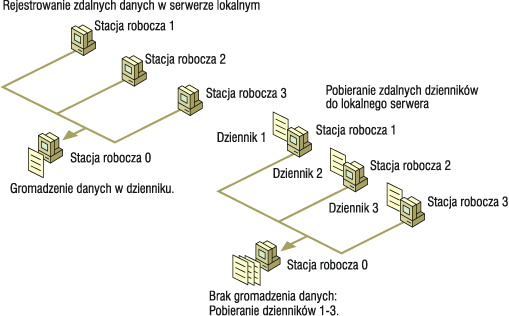
Rysunek 27.12 Por≤wnanie opcji rejestrowania danych wydajno£ciowych
W zale┐no£ci od potrzeb nale┐y wybraµ jedn╣ z opisanych poni┐ej metod monitorowania:
- Scentralizowane gromadzenie danych (zachodz╣ce w komputerze lokalnym i polegaj╣ce na ci╣g│ym monitorowaniu komputer≤w zdalnych) jest proste w implementacji, poniewa┐ wymaga dzia│ania tylko jednej us│ugi rejestruj╣cej. Dane pochodz╣ce z r≤┐nych system≤w mog╣ byµ zapisywane w jednym pliku dziennika. Metoda ta zwiΩksza jednak ruch w sieci i mo┐e byµ ograniczona przez ilo£µ pamiΩci dostΩpnej w komputerze administratora. CzΩste aktualizacje danych zwiΩkszaj╣ ponadto aktywno£µ sieci. Scentralizowane monitorowanie jest u┐yteczne w przypadku niewielkiej ilo£ci monitorowanych komputer≤w (do 25). Aby skonfigurowaµ monitorowanie scentralizowane, nale┐y wybraµ zdalny komputer w oknie dialogowym Dodawanie licznik≤w w Monitorze systemu w komputerze lokalnym.
- Rozproszone gromadzenie danych (zachodz╣ce w monitorowanych komputerach zdalnych) nie powoduje problem≤w zwi╣zanych z pamiΩci╣ i ruchem sieciowym w po│╣czeniu lokalnym. Wad╣ tego podej£cia jest op≤ƒnienie w dostΩpno£ci danych wynikaj╣ce z tego, ┐e zgromadzone dane musz╣ zostaµ przes│ane do komputera administratora. Metoda ta mo┐e byµ u┐yteczna w przypadku, gdy podejrzewa siΩ, ┐e problem le┐y po stronie serwera. Warto z niej korzystaµ r≤wnie┐ w sytuacji, gdy problemy wydajno£ciowe s╣ prawdopodobnie zwi╣zane z sieci╣ oraz gdy gubione s╣ pakiety danych, kt≤re maj╣ byµ monitorowane. Aby skonfigurowaµ monitorowanie rozproszone, nale┐y wybraµ monitorowany komputer w konsoli Dzienniki i alerty wydajno£ci w Zarz╣dzaniu komputerem.
Zagadnienia zwi╣zane z zabezpieczeniami
Je┐eli dane s╣ gromadzone z u┐yciem rejestru, to monitorowanie zdalnych komputer≤w wymaga korzystania z us│ugi Rejestru zdalnego. Je┐eli us│uga ta zatrzyma siΩ z powodu awarii, to jest ona za pierwszym razem uruchamiana automatycznie. Je┐eli us│uga ta zatrzyma siΩ wiΩcej ni┐ raz, to nale┐y j╣ ponowne uruchomiµ rΩcznie. Aby zmieniµ to zachowanie, nale┐y zmodyfikowaµ w│a£ciwo£ci us│ugi Rejestru zdalnego. W│a£ciwo£ci us│ug mo┐na zmieniaµ za pomoc╣ narzΩdzia Us│ugi dostΩpnego w konsoli Us│ugi i aplikacje w Zarz╣dzaniu komputerem lub w NarzΩdziach administracyjnych. Nale┐y ponadto wyszukaµ w dzienniku zdarze± komunikaty, kt≤re mog╣ wyja£niµ przyczynΩ zatrzymania us│ugi.Zdalne gromadzenie danych wymaga posiadania dostΩpu do okre£lonych kluczy rejestru i plik≤w systemowych w komputerze zdalnym. U┐ytkownicy, kt≤rzy chc╣ zdalnie korzystaµ z rejestru (np. na potrzeby gromadzenia danych w systemie zdalnym), musz╣ posiadaµ co najmniej uprawnienie odczytu do klucza HKEY_LOCAL_MACHINE\SYSTEM\CurrentControlSet\Control \SecurePipeServers. Domy£lnie cz│onkowie grupy Administratorzy posiadaj╣ uprawnienie Pe│na kontrola, a u┐ytkownicy nale┐╣cy do grupy Operatorzy kopii zapasowej û uprawnienie Odczyt. Dodatkowo konieczne jest uprawnienie odczytu do klucza rejestru, w kt≤rym przechowywane s╣ nazwy i opisy licznik≤w (HKEY_LOCAL_MACHINE\SOFTWARE\Microsoft\Windows NT\CurrentVersion \Perflib\ID_jΩzyka, gdzie ID_jΩzyka jest kodem jΩzyka u┐ywanego podczas instalacji systemu operacyjnego). Klucz ten jest u┐ywany przez Monitor systemu. Domy£lnie cz│onkowie grupy Administratorzy oraz konto System posiadaj╣ uprawnienie Pe│ny dostΩp do tego klucza. Dlatego zalogowany lokalnie u┐ytkownik serwera, kt≤ry nie jest administratorem, nie mo┐e zobaczyµ ┐adnych licznik≤w wydajno£ci.
U┐ytkownicy mog╣ r≤wnie┐ wymagaµ uprawnienia Odczyt do plik≤w, kt≤re przekazuj╣ do rejestru nazwy i opisy licznik≤w. S╣ to pliki Perfc*.dat oraz Perfh*.dat. Gwiazdka w nazwie jest znakiem reprezentuj╣cym okre£lony kod jΩzyka. Je┐eli pliki te znajduj╣ siΩ na systemowym woluminie NTFS, to aby by│y one dostΩpne, nale┐y odpowiednio zmodyfikowaµ skojarzone z nimi listy kontroli dostΩpu (ACL) tak, aby zawiera│y u┐ytkownik≤w, kt≤rzy monitoruj╣ dany system. Cz│onkowie grupy Administratorzy oraz U┐ytkownicy interaktywni domy£lnie posiadaj╣ ju┐ odpowiedni poziom dostΩpu.
Zdalne komputery zezwalaj╣ na dostΩp jedynie tym u┐ytkownikom, kt≤rzy posiadaj╣ odpowiednie uprawnienia. Aby monitorowanie komputer≤w zdalnych by│o mo┐liwe, us│uga Dzienniki i alerty wydajno£ci musi zostaµ uruchomiona w koncie u┐ytkownika, posiadaj╣cego niezbΩdne uprawnienia dostΩpu do komputera, kt≤ry ma byµ monitorowany. Domy£lnie us│uga ta jest uruchamiana w lokalnym koncie systemowym, kt≤re posiada uprawnienia dostΩpu jedynie do us│ug i zasob≤w w komputerze lokalnym. Aby uruchomiµ j╣ w innym koncie u┐ytkownika, nale┐y uruchomiµ Zarz╣dzanie komputerem, dwukrotnie klikn╣µ opcjΩ Us│ugi i aplikacje, a nastΩpnie klikn╣µ Us│ugi. NastΩpnie nale┐y klikn╣µ Dzienniki i alerty wydajno£ci i zaktualizowaµ w│a£ciwo£ci na zak│adce Logowanie. Aby monitorowanie przy u┐yciu dziennik≤w licznik≤w i alert≤w by│o mo┐liwe, konieczne jest tak┐e posiadanie uprawnie± do klucza HKEY_CURRENT_MACHINE\SYSTEM\CurrentControlSet\Services\SysmonLog \LogQueries w rejestrze komputera zdalnego. Administratorzy zazwyczaj posiadaj╣ takie uprawnienie domy£lnie. W ka┐dym przypadku pr≤ba skorzystania z narzΩdzi wydajno£ciowych bez w│a£ciwych uprawnie± spowoduje wygenerowanie komunikatu o b│Ωdzie.
Je┐eli dane s╣ gromadzone zdalnie za po£rednictwem WMI, to u┐ytkownik musi nale┐eµ do grupy Administratorzy.
Monitorowanie starszych aplikacji
Dla zachowania optymalnej wydajno£ci zaleca siΩ, aby wszystkie uruchamiane w systemie Windows 2000 aplikacje by│y 32-bitowe. Je┐eli jednak istnieje konieczno£µ korzystania w dalszym ci╣gu z 16-bitowych aplikacji systemu Windows lub MS-DOS, to w niniejszej sekcji mo┐na znaleƒµ informacje o tym, w jaki spos≤b mo┐na monitorowaµ ich aktywno£µ.Monitorowanie 16-bitowych aplikacji systemu Windows
W systemie Windows 2000 wszystkie 16-bitowe aplikacje systemu Windows s╣ domy£lnie uruchamiane w jednym wielow╣tkowym procesie wirtualnej maszyny DOS systemu NT (NTVDM). Proces NTVDM symuluje 16-bitowe £rodowisko systemu Windows wraz z wszystkimi bibliotekami DLL, kt≤re s╣ potrzebne do uruchamiania 16-bitowych aplikacji Windows.Konfiguracja ta nak│ada dwa ograniczenia na aplikacje 16-bitowe:
- Aplikacje 16-bitowe nie mog╣ dzia│aµ wsp≤│bie┐nie, co mo┐e spowodowaµ spadek ich wydajno£ci.
- Monitorowanie aplikacji 16-bitowych jest trudniejsze, poniewa┐ nie pojawiaj╣ siΩ one z nazwy w oknie dialogowym Dodawanie licznik≤w. Zamiast tego s╣ one widoczne jako nierozr≤┐nialne procesy NTVDM.
Poza aplikacjami 16-bitowymi, proces NTVDM zawiera w╣tek pulsu, kt≤ry co 55 milisekund symuluje przerwanie zegarowe, oraz w╣tek Wowexec.exe, kt≤ry pozwala na wykonywanie zada± 16-bitowych i obs│ugΩ dostarczania 16-bitowych przerwa±. W│a£nie ten w╣tek umo┐liwia dzia│anie 16-bitowych aplikacji w 32-bitowym £rodowisku systemu Windows. Podsystem WOW jest udostΩpniany przez proces NTVDM, w kt≤rym dzia│aj╣ poszczeg≤lne aplikacje Win16. Podczas monitorowania tych aplikacji bΩd╣ widoczne r≤wnie┐ w╣tki pulsu oraz Wowexec.
W danej chwili mo┐e dzia│aµ tylko jeden z w╣tk≤w 16-bitowych aplikacji dzia│aj╣cych w procesie NTVDM. Je┐eli w╣tek kt≤rej£ z tych aplikacji jest uprzywilejowany, to NTVDM zawsze przywraca mu sterowanie. Ogranicza to wydajno£µ aplikacji 16-bitowych dzia│aj╣cych r≤wnocze£nie w tym samym procesie NTVDM, jednak┐e ograniczenie to jest widoczne jedynie w≤wczas, gdy procesor jest mocno obci╣┐ony.
Ze wzglΩdu na to, ┐e aplikacje 16-bitowe dzia│aj╣ w jednym procesie, ich monitorowanie mo┐e byµ utrudnione. Konieczne jest rozr≤┐nienie poszczeg≤lnych w╣tk≤w procesu NTVDM.
Aby monitorowaµ jedn╣ aplikacjΩ 16-bitow╣, nale┐y wybraµ w Monitorze systemu proces NTVDM. Je┐eli w procesie NTVDM dzia│a kilka proces≤w 16-bitowych, to mo┐na je rozr≤┐niµ na podstawie identyfikator≤w w╣tk≤w. Aby sprawdziµ, kt≤ry identyfikator jest zwi╣zany z danym w╣tkiem, mo┐na zatrzymaµ, a nastΩpnie ponownie uruchomiµ odpowiadaj╣cy mu proces.
Na rysunku 27.13 przedstawiono raport Monitora systemu dotycz╣cy jednego procesu NTVDM. Liczniki Identyfikator procesu i Identyfikator w╣tku u│atwiaj╣ rozr≤┐nienie poszczeg≤lnych w╣tk≤w. Jednym z nich jest w╣tek pulsu, drugim w╣tek Wowexec, a trzecim aplikacja 16-bitowa.
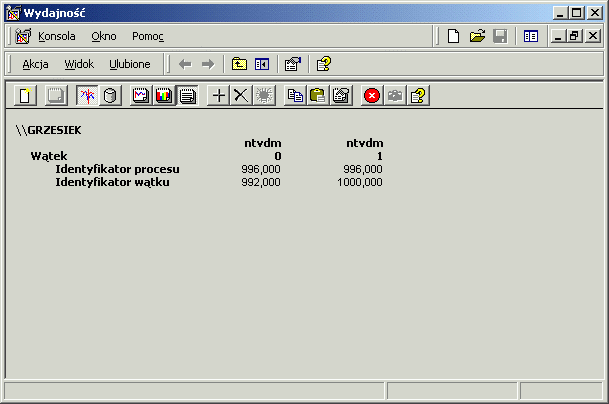
Rysunek 27.13 W╣tki NTVDM w Monitorze systemu
Monitor systemu identyfikuje w╣tki przez nazwΩ procesu i numer w╣tku. Numery w╣tk≤w s╣ liczbami porz╣dkowymi (rozpoczynaj╣c od 0), kt≤re reprezentuj╣ kolejno£µ, w jakiej by│y one uruchamiane. Numer dzia│aj╣cego w╣tku mo┐e siΩ zmieniµ w sytuacji, gdy w╣tek o ni┐szym numerze zostanie zatrzymany. Wszystkie w╣tki o numerze wy┐szym ni┐ numer w╣tku zatrzymanego s╣ przenumerowywane, tak aby wype│ni│y powsta│╣ lukΩ w numeracji. Przyk│adowo, je┐eli w╣tek 1 zostanie zatrzymany, to w╣tek 2 stanie siΩ w╣tkiem 1. Z tego powodu numery w╣tk≤w nie s╣ identyfikatorami, na kt≤rych mo┐na polegaµ.
Zamiast numer≤w w╣tk≤w w Monitorze systemu mo┐na £ledziµ procesy i w╣tki na podstawie ich identyfikator≤w. Identyfikator procesu wskazuje na proces, w kt≤rym dzia│a dany w╣tek. Identyfikator w╣tku pozwala na odr≤┐nienie poszczeg≤lnych w╣tk≤w procesu od siebie. W przeciwie±stwie do numeru w╣tku przypisany przez system identyfikator w╣tku nie zmienia siΩ od czasu jego uruchomienia do momentu zako±czenia.
Jak pokazano na rysunku 27.14, Mened┐er zada± u│atwia identyfikowanie aplikacji 16-bitowych, poniewa┐ wy£wietla nazwy plik≤w wykonywalnych poni┐ej nazwy procesu NTVDM. Aby monitorowaµ procesy 16-bitowe w Mened┐erze zada±, nale┐y wybraµ zak│adkΩ Procesy i w menu Opcje klikn╣µ polecenie Poka┐ zadania 16-bitowe.
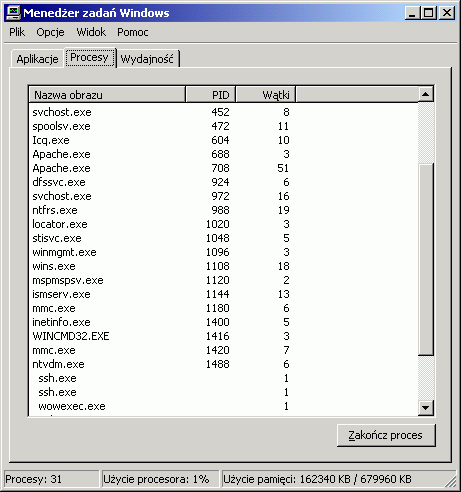
Rysunek 27.14 Procesy MyApp, Wowexec i Ntvdm na zak│adce Procesy w Mened┐erze zada±
W powy┐szym przyk│adzie mo┐na zaobserwowaµ w╣tki Wowexec oraz MyApp. W╣tek pulsu nie jest plikiem wykonywalnym i z tego powodu nie pojawia siΩ jako proces w Mened┐erze zada±. Kolumna Liczba w╣tk≤w uwzglΩdnia jednak wszystkie w╣tki, kt≤re dzia│aj╣ w procesie NTVDM.
Uruchamianie 16-bitowych aplikacji Windows w oddzielnych procesach
System Windows 2000 umo┐liwia uruchomienie 16-bitowej aplikacji Windows w oddzielnym, prywatnym procesie NTVDM, kt≤ry posiada w│asn╣ przestrze± adresow╣. Eliminuje to wsp≤│zawodnictwo pomiΩdzy w╣tkami w jednym procesie NTVDM, umo┐liwiaj╣c w ten spos≤b w pe│ni wielozadaniowe dzia│anie aplikacji 16-bitowych. Podej£cie to upraszcza ponadto ich monitorowanie. Aby uruchomiµ aplikacjΩ 16-bitow╣ w oddzielnej przestrzeni adresowej, nale┐y:
Aby uruchomiµ aplikacjΩ 16-bitow╣ w oddzielnej przestrzeni adresowej, nale┐y:
- W wierszu polece± napisaµ:
start /separate nazwa_procesu
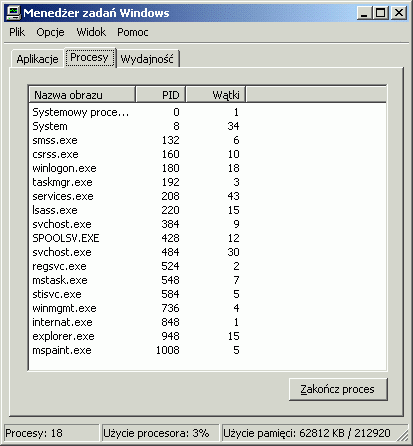
Rysunek 27.15 Wyst╣pienia NTVDM w Mened┐erze zada± wraz z identyfikatorami proces≤w
Rysunek 27.15 przedstawia Mened┐er zada± monitoruj╣cy dwie kopie aplikacji 16-bitowej, z kt≤rych ka┐da dzia│a w oddzielnym procesie NTVDM.
Monitorowanie aplikacji MS-DOS
W systemie Windows 2000 ka┐da aplikacja systemu MS-DOS dzia│a w swoim w│asnym procesie NTVDM, co eliminuje niekt≤re z problem≤w pojawiaj╣cych siΩ podczas monitorowania 16-bitowych aplikacji Windows. Wszystkie procesy NTVDM s╣ domy£lnie nazywane Ntvdm.exe, jednak┐e dla u│atwienia ich £ledzenia mo┐na zmieniµ schemat ich nazewnictwa. Aby utworzyµ now╣ nazwΩ dla procesu NTVDM, nale┐y:
Aby utworzyµ now╣ nazwΩ dla procesu NTVDM, nale┐y:
- Skopiowaµ plik Ntvdm.exe pod inn╣ nazw╣.
- Zmieniµ warto£µ wpisu cmdline w kluczu rejestru HKEY_LOCAL_MACHINE\SYSTEM\CurrentControlSet\Control\WOW tak, aby odpowiada│a nazwie utworzonej kopii pliku Ntvdm.exe. Domy£lny ustawieniem tej warto£ci jest %systemroot%\System32\Ntvdm.exe.
- Po uruchomieniu aplikacji MS-DOS bΩdzie ona dzia│a│a w procesie o nowej nazwie. Rysunek 27.16 przedstawia moment edycji nazwy procesu za pomoc╣ narzΩdzia Regedt32.
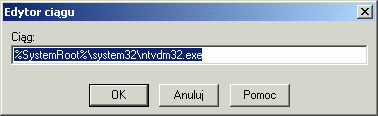
Rysunek 27.16 Nowa nazwa procesu w narzΩdziu Regedt32
Uwaga Aby powy┐sze zmiany w rejestrze zosta│y uwzglΩdnione, nie jest konieczne ponowne uruchomienie komputera. Dlatego mo┐na zmieniaµ zawarto£µ rejestru przed uruchomieniem ka┐dej z monitorowanych aplikacji MS-DOS, dziΩki czemu bΩd╣ one dzia│a│y w procesach o unikalnych nazwach. Po zako±czeniu monitorowania zaleca siΩ zmianΩ nazwy procesu z powrotem na Ntvdm.exe.
Je┐eli wydajno£µ aplikacji MS-DOS w systemie Windows 2000 nie jest zadowalaj╣ca, mo┐na spr≤bowaµ zmodyfikowaµ pewne ich ustawienia. W tym celu nale┐y klikn╣µ ikonΩ aplikacji w Eksploratorze Windows i wybraµ polecenie W│a£ciwo£ci.
- Na zak│adce Ekran mo┐na wybraµ wy£wietlanie aplikacji na pe│nym ekranie, co zwiΩksza wydajno£µ operacji zwi╣zanych z wy£wietlaniem obrazu. Aby prze│╣czyµ aplikacjΩ pomiΩdzy trybem pe│noekranowym a oknem, mo┐na nacisn╣µ klawisze ALT+ENTER.
- Mo┐na wy│╣czyµ funkcjΩ Emulacja zgodnego czasomierza sprzΩtowego, kt≤ra zawsze powoduje spadek wydajno£ci. W tym celu nale┐y wy│╣czyµ opcjΩ wy£wietlan╣ po klikniΩciu przycisku Windows NT na zak│adce Program.
- Je┐eli aplikacja dzia│a w oknie i sprawia wra┐enie, jakby okresowo siΩ zatrzymywa│a, to nale┐y spr≤bowaµ zmniejszyµ poziom wykrywania bezczynno£ci. W tym celu nale┐y przesun╣µ w lewo suwak Wykrywanie bezczynno£ci, znajduj╣cy siΩ na zak│adce Inne.
- Je┐eli aplikacja systemu MS-DOS korzysta z drukarki, to nale┐y skonfigurowaµ w niej port LPT1 lub LPT2 zamiast portu r≤wnoleg│ego. WiΩkszo£µ aplikacji skonfigurowanych do u┐ywania portu LPT korzysta z przerwania Int17, natomiast po wybraniu portu r≤wnoleg│ego drukuj╣ one bezpo£rednio do drukarki. Tryb portu r≤wnoleg│ego dzia│a w systemie Windows 2000 wolniej ni┐ w systemie Windows 3.x.
Integrowanie monitorowania z aplikacjami pakietu Office i innymi
Kontrolka ActiveX Monitora systemu mo┐e byµ u┐ywana w aplikacjach pakietu Microsoft Office 97 lub p≤ƒniejszych oraz na stronach HTML. Kolejne paragrafy opisuj╣ sposoby integrowania i u┐ywania tej kontrolki:- Umieszczanie kontrolki w dokumencie pakietu Office lub na stronie sieci Web.
- Formatowanie kontrolki w dokumencie.
Umieszczanie kontrolki w dokumencie pakietu Office lub na stronie sieci Web
Integracja aplikacji pakietu Microsoft Office z jΩzykiem Visual Basic for Applications powoduje, ┐e proces dodawania kontrolki Monitora systemu przebiega prawie tak samo we wszystkich tych aplikacjach. Poni┐sze procedury opisuj╣ sposoby umieszczania tej kontrolki w aplikacjach takich, jak Microsoft Word, Microsoft Excel i Microsoft PowerPoint. Na potrzeby tego paragrafu s│owo ädokumentö jest u┐ywane w odniesieniu do slajd≤w PowerPoint, dokument≤w edytora Word oraz arkuszy Excel.- Domy£lne ustawienia klawiszy w aplikacji Microsoft Word mog╣ powodowaµ konflikt z kombinacj╣ CTRL+H u┐ywan╣ do w│╣czania i wy│╣czania pod£wietlania w Monitorze systemu. Je┐eli kontrolka Monitora systemu jest u┐ywana w programie Microsoft Word, mo┐e zaistnieµ potrzeba zmiany tego ustawienia.
 Aby dodaµ kontrolkΩ Monitora systemu do aplikacji pakietu Office, nale┐y:
Aby dodaµ kontrolkΩ Monitora systemu do aplikacji pakietu Office, nale┐y:
- Uruchomiµ aplikacjΩ i w menu Widok wybraµ opcjΩ Paski narzΩdzi.
- Spo£r≤d Pask≤w narzΩdzi wybraµ Przybornik formant≤w.
- W Przyborniku klikn╣µ ikonΩ WiΩcej formant≤w, a nastΩpnie wybraµ Formant Monitora systemu.
Rysunek 27.17 przedstawia formant Monitora systemu wybrany w Przyborniku formant≤w.
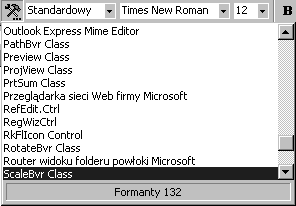
Rysunek 27.17 Formant Monitora systemu w Przyborniku formant≤w
- Umie£ciµ formant na stronie dokumentu w spos≤b odpowiedni do wymaga± danej aplikacji:
- W dokumencie aplikacji Microsoft Word nale┐y wybraµ punkt wstawiania przed wybraniem kontrolki. Pojawi siΩ ona w tym w│a£nie punkcie. Po wstawieniu formantu aktywny jest tryb projektowania, kt≤ry nale┐y opu£ciµ przed rozpoczΩciem okre£lania jego w│a£ciwo£ci i dodawania licznik≤w. W tym celu nale┐y klikn╣µ ikonΩ Tryb projektowania.
- W arkuszu Microsoft Excel nale┐y najpierw wybraµ kontrolkΩ, a nastΩpnie wskazaµ punkt jej wstawienia. Gdy pojawi siΩ kursor wstawiania, nale┐y okre£liµ rozmiary kontrolki przytrzymuj╣c lewy przycisk myszy i przeci╣gaj╣c nad kolumnami i wierszami, kt≤re maj╣ zostaµ zajΩte. Puszczenie przycisku myszy spowoduje pojawienie siΩ kontrolki w wybranym miejscu.
- Je┐eli okre£lenie rozmiaru formantu nie jest konieczne, to mo┐na klikn╣µ dowolny punkt w arkuszu, a kontrolka zostanie w nim umieszczona z ustawionym rozmiarem domy£lnym. Po wstawieniu formantu aktywny jest tryb projektowania, kt≤ry nale┐y opu£ciµ przed rozpoczΩciem okre£lania jego w│a£ciwo£ci i dodawania licznik≤w. W tym celu nale┐y klikn╣µ ikonΩ Tryb projektowania.
- W slajdzie programu PowerPoint nale┐y najpierw wybraµ kontrolkΩ, a nastΩpnie wskazaµ punkt jej wstawienia. Gdy pojawi siΩ kursor wstawiania, nale┐y okre£liµ rozmiary kontrolki przytrzymuj╣c lewy przycisk myszy i przeci╣gaj╣c tak, aby osi╣gn╣µ potrzebny rozmiar. Puszczenie przycisku myszy spowoduje pojawienie siΩ kontrolki w wybranym miejscu. Je┐eli okre£lenie rozmiaru formantu nie jest konieczne, to mo┐na klikn╣µ dowolny punkt slajdu, a kontrolka zostanie w nim umieszczona z ustawionym rozmiarem domy£lnym. Rozmiar ten mo┐na modyfikowaµ p≤ƒniej w spos≤b opisany w paragrafie äFormatowanie kontrolki w dokumencieö.
- Ikona trybu projektowania nie jest wy£wietlana po wstawieniu kontrolki, mimo ┐e tryb projektowania jest aktywny. Aby go opu£ciµ, nale┐y klikn╣µ polecenie Pokaz slajd≤w w menu Widok.
Uwaga Do momentu opuszczenia trybu projektowania Monitor systemu nie jest wy£wietlany w spos≤b prawid│owy.
Po umieszczeniu kontrolki Monitora systemu w dokumencie mo┐na dodawaµ do niego liczniki oraz modyfikowaµ jego w│a£ciwo£ci, jak to opisano w jego Pomocy.
Je┐eli wybranym typem wy£wietlania jest Wykres, a zdefiniowany rozmiar kontrolki jest niewystarczaj╣cy do wy£wietlenia w ca│o£ci danych wykresu, to zostanie wy£wietlona jedynie jego czΩ£µ.
Je┐eli wybranym typem wy£wietlania jest Raport, a zdefiniowany rozmiar kontrolki jest niewystarczaj╣cy do wy£wietlenia raportu w ca│o£ci, to zostan╣ do│╣czone do niego paski przewijania, umo┐liwiaj╣ce obejrzenie danych nie mieszcz╣cych siΩ na ekranie.
Je┐eli kontrolka Monitora systemu ma zostaµ sformatowana w aplikacji, to nale┐y przywr≤ciµ tryb projektowania klikaj╣c odpowiedni╣ ikonΩ w Przyborniku formant≤w. NastΩpnie nale┐y postΩpowaµ wed│ug procedury opisanej w paragrafie äFormatowanie kontrolki w dokumencieö.
 Aby dodaµ kontrolkΩ do programu w jΩzyku Microsoft Visual Basic, nale┐y:
Aby dodaµ kontrolkΩ do programu w jΩzyku Microsoft Visual Basic, nale┐y:
- W menu File (Plik) wybraµ polecenie New (Nowy) w celu utworzenia nowego projektu.
- W menu Project (Projekt) klikn╣µ polecenie Components (Komponenty) w celu wy£wietlenia okna dialogowego
Components (Komponenty).
Okno dialogowe Components (Komponenty) mo┐na tak┐e wywo│aµ klikaj╣c prawym przyciskiem myszy przybornik. Je┐eli nie jest on wy£wietlany, to nale┐y klikn╣µ polecenie Toolbox (Przybornik) w menu View (Widok). - W polu Controls (Formanty) w oknie dialogowym Components (Komponenty) w│╣czyµ opcjΩ System
Monitor Control Library (Biblioteka formantu Monitora systemu), a nastΩpnie klikn╣µ przycisk OK.
W Przyborniku pojawi siΩ ikona formantu Monitor systemu. - Przy wy£wietlonym formularzu lub dokumencie dwukrotnie klikn╣µ ikonΩ System Monitor Control (Formant monitora systemu)
w celu dodania go do formularza lub dokumentu programu.
Powoduje to umieszczenie w dokumencie kontrolki zajmuj╣cej ca│╣ jego powierzchniΩ. Je┐eli konieczne jest wybranie rozmiaru tej kontrolki, to nale┐y klikn╣µ ikonΩ System Monitor Control (Format monitora systemu) jednokrotnie, a nastΩpnie za pomoc╣ myszy okre£liµ rozmiar, jaki ma przyj╣µ wstawiana kontrolka.
 Aby dodaµ kontrolkΩ do strony HTML, nale┐y:
Aby dodaµ kontrolkΩ do strony HTML, nale┐y:
- Za pomoc╣ edytora tekstowego utworzyµ stronΩ, kt≤ra ma zawieraµ kontrolkΩ Monitora systemu. Aby umie£ciµ j╣ na stronie, nale┐y do kodu
strony dodaµ znacznik OBJECT, a nastΩpnie okre£liµ identyfikator klasy:
OBJECT classid="clsid:C4D2D8E0-D1DD-11CE-940F-008029004347"
/OBJECT - Spowoduje to umieszczenie kontrolki Monitora systemu w dokumencie. Podczas przegl╣dania utworzonej w ten spos≤b strony w przegl╣darce sieci Web, mo┐liwe bΩdzie dodawanie licznik≤w i modyfikowanie w│a£ciwo£ci formantu w spos≤b opisany w dalszej czΩ£ci tego rozdzia│u.
- Aby do│╣czyµ do strony funkcje automatyzuj╣ce okre£lanie w│a£ciwo£ci lub dodawania licznik≤w, nale┐y utworzyµ odpowiednie skrypty jΩzyka VBScript (Visual Basic Scripting Edition) lub skorzystaµ z edytora Microsoft FrontPage.
 Aby dodaµ kontrolkΩ Monitora systemu do strony sieci Web utworzonej za pomoc╣ edytora Microsoft FrontPage,
nale┐y:
Aby dodaµ kontrolkΩ Monitora systemu do strony sieci Web utworzonej za pomoc╣ edytora Microsoft FrontPage,
nale┐y:
- W menu Insert (Wstaw) klikn╣µ Other Components (Inne sk│adniki), a nastΩpnie klikn╣µ ActiveX Control (Formant ActiveX).
- W oknie dialogowym ActiveX Control Properties (W│a£ciwo£ci: Formant ActiveX) wybraµ Sysmon Graph Control (Formant wykresu monitora systemu) z listy Pick a control (Wybierz formant).
- Aby dodaµ skrypt VBScript, nale┐y klikn╣µ Extended (Rozszerzony), a nastΩpnie uzupe│niµ wybrane elementy w oknie
dialogowym Extended Attributes (Atrybuty rozszerzone).
WiΩcej informacji na temat skrypt≤w VBScript mo┐na znaleƒµ korzystaj╣c z │╣cza VBScript znajduj╣cego siΩ na stronie Web Resources, pod adresem http://windows.microsoft.com/windows2000/reskit/webresources.
Formatowanie kontrolki w dokumencie
Domy£lny wygl╣d formantu Monitora systemu mo┐e zale┐eµ od dokumentu, w kt≤rym zosta│ on umieszczony. Jest tak, poniewa┐ kontrolka przejmuje og≤lne w│a£ciwo£ci od dokumentu, w kt≤rym dzia│a. Przyk│adowo, po umieszczeniu w dokumencie edytora Microsoft Word lub FrontPage kontrolka Monitora systemu mo┐e przej╣µ domy£lne dla dokumentu w│a£ciwo£ci t│a wykresu lub czcionki. Dlatego mo┐e zaistnieµ potrzeba zmiany wygl╣du kontrolki po jej wstawieniu do aplikacji pakietu Microsoft Office.Korzystaj╣c z trybu projektowania w dokumentach pakietu Office lub Visual Basic mo┐na wygodnie manipulowaµ atrybutami formantu, takimi jak rozmiar lub umiejscowienie. Dodatkowo z poziomu edytora Visual Basic mo┐liwe jest korzystanie z w│a£ciwo£ci, metod i zdarze± formantu, co pozwala na programowanie jego zachowania wewn╣trz dokumentu. Gdy dokument znajduje siΩ w trybie projektowania, interfejs u┐ytkownika formantu jest nieaktywny. Nale┐y zauwa┐yµ, ┐e w poszczeg≤lnych aplikacjach pakietu Office mog╣ pojawiµ siΩ niewielkie r≤┐nice w sposobie formatowania wstawionych formant≤w.
Uwaga Podczas zmieniania w│a£ciwo£ci kontrolki mo┐na tak ustawiµ warto£ci parametr≤w BackColor, ForeColor, GraphBackground lub kolor≤w linii wykresu, ┐e linie te nie bΩd╣ widoczne. Dlatego nale┐y zawsze skontrolowaµ wygl╣d formantu po zmianie jego w│a£ciwo£ci.
Dodatkowo nie jest mo┐liwe formatowanie w│a£ciwo£ci i u┐ywanie metod formantu za pomoc╣ edytora Visual Basic. Je┐eli zachodzi taka potrzeba, to nale┐y korzystaµ ze skrypt≤w VBScript lub Microsoft Jscript w edytorze HTML.
 Aby sformatowaµ kontrolkΩ w dokumencie, nale┐y:
Aby sformatowaµ kontrolkΩ w dokumencie, nale┐y:
- Przywr≤ciµ tryb projektowania i wprowadziµ niezbΩdne zmiany. Aby przej£µ do trybu projektowania w aplikacji PowerPoint, nale┐y
opu£ciµ widok Pokaz slajd≤w.
Aby zmieniµ umiejscowienie formantu w dokumencie, nale┐y go przeci╣gn╣µ do innej pozycji w zawieraj╣cym go kontenerze.
Aby zmieniµ wysoko£µ lub szeroko£µ formantu w dokumencie, nale┐y przeci╣gn╣µ w odpowiednim kierunku jeden z uchwyt≤w dostΩpnych na jego krawΩdziach. - W celu okre£lenia atrybut≤w formantu, klikn╣µ go prawym klawiszem myszy i wybraµ polecenie W│a£ciwo£ci.
Nale┐y zauwa┐yµ, ┐e niekt≤re polecenia w menu podrΩcznym (np. Wytnij, Kopiuj lub Wklej) zosta│y zaprojektowane dla innych obiekt≤w osadzonych lub do│╣czonych do dokumentu û nie s╣ one dostΩpne dla formantu.
Uwaga Korzystaj╣c z aplikacji pakietu Microsoft Office mo┐na zmodyfikowaµ kontrolkΩ umieszczon╣ w dokumencie tak, aby jej w│a£ciwo£ci przesta│y byµ dostΩpne. Dzieje siΩ tak w przypadku, gdy formant zostanie przekonwertowany na obiekt osadzony. Przyk│adowo, w edytorze Microsoft Word po wybraniu polecenia Konwertuj dla formantu, pojawi siΩ okno dialogowe Konwertuj. Je┐eli zostanie wtedy naci£niΩty przycisk OK, to w│a£ciwo£ci formantu stan╣ siΩ niedostΩpne. Nie bΩdzie mo┐liwe zmienianie jego rozmiaru ani umiejscowienia w dokumencie edytora Word.
- Opu£ciµ tryb projektowania przed rozpoczΩciem dodawania licznik≤w i edycji domy£lnych w│a£ciwo£ci kontrolki.
WiΩcej informacji na temat obiekt≤w, w│a£ciwo£ci i innych zagadnie± zwi╣zanych z formantami mo┐na znaleƒµ w dokumentacji SDK w bibliotece MSDN, dostΩpnej z poziomu strony http://windows.microsoft.com/windows2000/reskit/webresources.